HP Jetdirect. en3700. ew n. P íručka správce
|
|
|
- Kamila Slavíková
- před 8 lety
- Počet zobrazení:
Transkript
1 HP Jetdirect en3700 ew2400 P íručka správce 620n
2 Příručka správce Tiskové servery HP Jetdirect Modely: 620n en3700 ew2400
3 Copyright Hewlett-Packard Development Company, L.P Copyright Hewlett-Packard Company Všechna práva vyhrazena. Reprodukování, změny nebo překlad bez předchozího písemného souhlasu jsou zakázány s výjimkou případů povolených zákony o autorských právech. Informace uvedené v tomto dokumentu mohou být změněny bez předchozího oznámení. Veškeré záruky na výrobky a služby společnosti HP jsou vždy stanoveny v odpovídajícím vyjádření o zárukách k danému produktu či službě. Žádná ze zde uvedených informací nemá být chápána jako ustanovení dalších záruk. Společnost HP se zříká zodpovědnosti za opomenutí a chyby technického či obsahového charakteru, které mohou být v této příručce obsaženy. Edition 5, 11/2014 Ochranné známky Microsoft, MS-DOS a Windows jsou registrované ochranné známky společnosti Microsoft Corporation v USA. NetWare a Novell jsou registrované ochranné známky společnosti Novell Corporation. IBM, IBM Warp Server a Operating System/2 jsou registrované ochranné známky společnosti International Business Machines Corp. Ethernet je registrovaná ochranná známka společnosti Xerox Corporation. PostScript je ochranná známka společnosti Adobe Systems, Incorporated. UNIX je registrovaná ochranná známka společnosti Open Group.
4 Obsah 1. Úvod k tiskovému serveru HP Jetdirect Úvod... 7 Podporované tiskové servery... 8 Podporované síťové protokoly... 8 Zabezpečovací protokoly...10 Dodávaná dokumentace...12 Podpora HP...12 Registrace produktu...14 Dostupnost produktu Přehled softwarových řešení společnosti Hewlett-Packard Úvod...15 Instalátor tiskárny HP Jetdirect pro systém UNIX...19 Software HP Web Jetadmin...20 Software pro internetové připojení tiskárny...23 Brána tiskárny HP IP/IPX pro služby NDPS...26 HP WPS Assistant (Mac OS X)...27 Nástroje HP LaserJet Utilities pro operační systém Mac Konfigurace protokolu TCP/IP Úvod...34 Výchozí adresa IP...35 Používání protokolů BOOTP a TFTP...40 Používání protokolu DHCP...62 Používání protokolu RARP...70 Použití příkazů arp a ping...72 Používání aplikace Telnet...74 Používání integrovaného webového serveru...98 Používání ovládacího panelu tiskárny...99 Přesun do jiné sítě Používání integrovaného webového serveru Úvod Požadavky Prohlížení integrovaného webového serveru Karta Home serveru HP Jetdirect Karta Networking Další odkazy CSWW 4
5 5. Konfigurace tisku LPD Úvod Přehled nastavení procesu LPD Proces LPD v systémech UNIX Tisk LPD v systémech Windows NT, 2000 a Server Proces LPD v systémech Windows XP Proces LPD v operačním systému Mac Tisk pomocí protokolu FTP Úvod Požadavky Tiskové soubory Použití tisku pomocí protokolu FTP Příklad relace FTP Funkce zabezpečení Úvod Použití funkcí zabezpečení Řešení problémů s tiskovým serverem HP Jetdirect Úvod Obnovení nastavení od výrobce Řešení obecných problémů Řešení problémů s bezdrátovými tiskovými servery Řešení problémů v konfiguraci procesu LPD v systému UNIX Konfigurační stránka serveru HP Jetdirect Úvod Formátování konfigurační stránky Zprávy konfigurační stránky Chybové zprávy A. Základní informace o protokolu TCP/IP Úvod Adresa IP Konfigurace parametrů IP Podsítě Brány Server Syslog CSWW 5
6 B. Nabídka ovládacího panelu serveru HP Jetdirect EIO Úvod Klasický ovládací panel Grafický ovládací panel C. Prohlášení o softwaru OpenSSL Rejstřík CSWW 6
7 1 Úvod k tiskovému serveru HP Jetdirect Úvod Tiskové servery HP Jetdirect umožňují připojit tiskárny a další zařízení přímo k síti. Pokud je zařízení připojeno přímo k síti, lze jej umístit na vhodném místě, aby mohlo být sdíleno více uživateli. Připojení k síti dále umožňuje přenášet data do zařízení a ze zařízení stejnou rychlostí, jako je rychlost přenosu dat v síti. Interní tiskové servery HP Jetdirect EIO jsou instalovány v tiskárnách HP vybavených kompatibilní rozšířenou zásuvkou pro vstup a výstup (EIO). Externí tiskové servery HP Jetdirect připojují tiskárny k síti tak, že pracují jako adaptér mezi portem USB tiskárny a sítí. Poznámka Není-li uvedeno jinak, pojem tiskový server se v této příručce vztahuje k tiskovým serverům HP Jetdirect, nikoli k jednotlivým počítačům používajícím software tiskového serveru. Pokud bezdrátový tiskový server HP Jetdirect připojíte k síti pomocí bezdrátového připojení, poskytuje stejné tiskové služby jako tiskové servery Jetdirect připojené pomocí síťových kabelů. CSWW 7
8 Podporované tiskové servery Funkce a možnosti tiskového serveru HP Jetdirect závisí na modelu tiskového serveru a verzi obslužného firmwaru. Viz Tabulka 1.1. Tabulka 1.1 Podporované produkty Model Číslo produktu Připojení tiskárny Připojení ksíti Síťové protokoly afunkce Verze firmwaru*** ew2400 J7951A USB 2.0 pevná síť 10/100TX nebo bezdrátová síť g omezená* V.28.xx.nnnnnnnn en3700 J7942A USB /100TX plná** V.28.xx.nnnnnnnn 620n J7934A zásuvka EIO 10/100TX plná** V.28.xx.nnnnnnnn * Omezená podpora zahrnuje protokoly TCP/IP, tisk prostřednictvím protokolu IPX v přímém režimu, AppleTalk (EtherTalk), tisk prostřednictvím protokolu LPD/Windows a omezené možnosti inovace. ** Plná podpora zahrnuje protokoly TCP/IP, IPX/SPX, AppleTalk (EtherTalk), LPR/LPD a Security. Viz Tabulka 1.2. *** xx reprezentuje číslo verze. Pokud je uvedeno nnnnnnnn, jedná se o zakódovanou hodnotu sloužící pouze pro podporu HP. Nainstalovanou verzi firmwaru lze zjistit různými metodami, např. pomocí konfigurační stránky serveru HP Jetdirect (viz Kapitola 9), služby Telnet (viz Kapitola 3), integrovaného webového serveru (viz Kapitola 4) a aplikací pro správu sítě. Informace o inovaci firmwaru naleznete v části Inovace firmwaru. Podporované síťové protokoly Poznámka Pokud jsou v této části zmíněny bezdrátové tiskové servery HP Jetdirect, předpokládá se aktivní bezdrátové připojení k síti. Podporované síťové protokoly a oblíbená prostředí pro tisk v síti používající tyto protokoly uvádí Tabulka 1.2. CSWW Úvod k tiskovému serveru HP Jetdirect 8
9 Tabulka 1.2 Podporované síťové protokoly Podporované síťové protokoly TCP/IP IPX/SPX a kompatibilní protokoly Prostředí pro tisk v síti* Microsoft Windows 98, Me, NT 4.0, 2000 a XP (32bitové a 64bitové), tisk v přímém režimu Novell NetWare 5, 6.x se službami NDPS UNIX a Linux včetně: Hewlett-Packard HP-UX, Sun Microsystems Solaris (pouze SPARCsystems), IBM AIX**, HP MPE-iX**, RedHat Linux**, SuSE Linux** LPR/LPD (Line Printer Daemon)** IPP (Internet Printing Protocol) FTP (File Transfer Protocol) Novell NetWare** Microsoft Windows 98, Me, NT 4.0, 2000 a XP (pouze 32bitové), tisk v přímém režimu Podporované produkty J7951A (ew2400)*** J7942A (en3700) J7934A (620n) J7951A (ew2400)*** J7942A (en3700) J7934A (620n) AppleTalk (pouze EtherTalk) Operační systém Apple Mac OS J7951A (ew2400) J7942A (en3700) J7934A (620n) DLC/LLC Microsoft Windows NT** J7942A (en3700) J7934A (620n) * Informace o dalších síťových systémech a jejich verzích najdete v aktuálních technických specifikacích produktu HP Jetdirect. Otázky týkající se provozu v dalších síťových prostředích zodpoví prodejce systému nebo autorizovaný prodejce produktů Hewlett-Packard. ** U těchto síťových systémů lze získat příslušný software, dokumentaci a podporu od prodejce síťového systému. *** Podporováno: Je podporován protokol LPD v systému Windows a přímý režim tisku pomocí protokolů IP/IPX v systému Windows. Není podporováno: Systémy NetWare, IPP a LPD/UNIX nejsou podporovány. Není-li software Hewlett-Packard pro nastavení a správu v podporovaných systémech dodán s tímto produktem, lze jej získat ze stránky technické podpory společnosti Hewlett-Packard na adrese: Software pro konfiguraci tisku v jiných systémech obdržíte od prodejce systému. CSWW Úvod k tiskovému serveru HP Jetdirect 9
10 Zabezpečovací protokoly SNMP (IP a IPX) Protokol SNMP (Simple Network Management Protocol) je využíván aplikacemi pro správu zařízení v síti. Tiskové servery HP Jetdirect podporují objekty SNMP a objekty standardního protokolu MIB-II (Management Information Base) v sítích používajících protokoly IP i IPX. Tiskové servery HP Jetdirect 175x ew2400 podporují pouze agenty SNMP verze 1 a 2c. Plně vybavené tiskové servery HP Jetdirect (například 620n a en3700) podporují agenty SNMP verze 1 a 2c a agenty SNMP verze 3 zajišťující lepší zabezpečení. HTTPS Následující tiskové servery HP Jetdirect podporují protokol HTTPS (Secure Hyper Text Transfer Protocol) umožňující zabezpečenou a šifrovanou komunikaci mezi integrovaným webovým serverem na tiskovém serveru a webovým prohlížečem. Interní tiskový server HP Jetdirect 620n (EIO) Externí tiskový server HP Jetdirect en3700 Externí kabelový/bezdrátový tiskový server HP Jetdirect ew2400 Ověření Ověření pomocí serveru metodou EAP/802.1X Z pozice síťového klienta podporují plně vybavené tiskové servery HP Jetdirect (například 620n, en3700) síťový přístup pomocí protokolu EAP v síti IEEE 802.1X. Standard IEEE 802.1X obsahuje protokol pro ověření pomocí portu, pomocí kterého může port povolit nebo zablokovat přístup v závislosti na výsledcích ověření klientů. Tiskové servery používající připojení 802.1X podporují protokol EAP (Extensible Authentication Protocol) s ověřovacím serverem, jako je například server RADIUS (Remote Authentication Dial In User Service, RFC 2138). CSWW Úvod k tiskovému serveru HP Jetdirect 10
11 Plně vybavené tiskové servery podporují následující metodu ověření EAP/802.1X: PEAP (Protected Extensible Authentication Protocol). Protokol PEAP je protokol se vzájemným ověřováním používající k ověření síťových serverů digitální certifikáty a k ověření klientů hesla. Kvůli vyššímu zabezpečení probíhá komunikace pro ověření v kódu TLS (Transport Layer Security). K zabezpečení komunikace jsou použity dynamické šifrovací klíče. Zařízení infrastruktury sítě, pomocí kterých je tiskový server připojen k síti (například přepínač HP Procurve), musí podporovat také použitou metodu ověření EAP/802.1X. Ve spojení s ověřovacím serverem může zařízení infrastruktury sítě řídit úroveň přístupu do sítě a služeb, které jsou k dispozici klientu tiskového serveru. Chcete-li konfigurovat tiskový server pro ověření typu EAP/802.1X, musíte použít integrovaný webový server z prostředí webového prohlížeče. Další informace obsahuje Kapitola 4. Ověření u bezdrátových tiskových serverů Kabelové/bezdrátové externí tiskové servery HP Jetdirect ew2400 nepodporují ověřování na úrovni serveru. Jsou určený pro malé sítě, kde běžně nejsou používány ověřovací servery. Z důvodu bezpečnosti v bezdrátových sítích je však namístě nějaká forma ověření klienta. Tiskový server HP Jetdirect ew2400 podpotuje následující bezdrátové metody ověření: Shared Key. Ověření na základě tajného, obecného klíče WEP (Wired Equivalent Privacy), který musí být konfigurován na každém bezdrátovém zařízení. Zařízení, které nemá správný klíč WEP, nemůže do sítě přistupovat. Pro komunikaci v síti jsou použity statické šifrovací protokoly WEP. WPA-PSK. Ověření na základě standardů WPA (Wi-Fi Protected Access) podle klíče PSK (Pre-Shared Key). Pokud vyberete ověření WPA-PSK, je potřeba pro vygenerování klíče PSK zadat uživatelsky definované heslo. Při ověření WPA-PSK se pro komunikaci v síti používají dynamické šifrovací protokoly WPA poskytující lepší zabezpečení. CSWW Úvod k tiskovému serveru HP Jetdirect 11
12 Dodávaná dokumentace Níže uvedené příručky jsou dodávány s tiskovým serverem nebo s tiskárnami, které disponují tiskovými servery nainstalovanými výrobcem. Příručka pro zahájení práce nebo Uživatelská příručka nebo odpovídající dokumentace tiskárny (dodává se s tiskárnami, ve kterých výrobce nainstaloval tiskový server HP Jetdirect). Tato Příručka správce tiskového serveru HP Jetdirect pro příslušné modely produktů Jetdirect. Podpora HP Online podpora HP Využitím prostředků této služby lze rychle vyřešit problém několika klepnutími myší. Webové stránky společnosti Hewlett-Packard na adrese jsou místem, kde byste měli začít hledat odpovědi na své otázky týkající se tiskového serveru HP Jetdirect. Služba funguje 24 hodin denně, 7 dní v týdnu. Inovace firmwaru Společnost Hewlett-Packard poskytuje možnost stažení inovací firmwaru pro tiskové servery HP Jetdirect obsahující aktualizovatelnou paměť. Inovace jsou dostupné na webové adrese: Nástroje pro instalaci firmwaru Poznámka Tiskové servery HP Jetdirect ew2400 budou mít omezené možnosti inovace. Je potřeba použít síťový kabel. Inovace firmwaru prostřednictvím bezdrátového připojení není podporována. CSWW Úvod k tiskovému serveru HP Jetdirect 12
13 Inovace firmwaru pro podporované tiskové servery HP Jetdirect lze nainstalovat prostřednictvím sítě pomocí jednoho z následujících nástrojů pro instalaci firmwaru: HP Jetdirect Download Manager (Windows). Program HP Jetdirect Download Manager si lze stáhnout ze stránek technické podpory online společnosti Hewlett-Packard na adrese: Pro podporované systémy lze použít software HP Web JetAdmin. Další informace o softwaru HP Web Jetadmin naleznete na adrese: Integrovaný webový server implementovaný v tiskovém serveru umožňuje inovovat firmware prostřednictvím webového prohlížeče. Další informace viz Kapitola 4. Pro přenos souboru bitové kopie inovace firmwaru na tiskový server lze použít protokol FTP (File Transfer Protocol). Pro spuštění relace FTP používejte adresu IP zařízení nebo název hostitele. Pokud je nastaveno heslo, musí být pro připojení k zařízení toto heslo zadáno. Po přihlášení uživatele lze pro inovaci zařízení použít níže uvedené standardní příkazy protokolu FTP: ftp> bin ftp> hash ftp> cd /download ftp> put <název souboru s firmwarem včetně úplné cesty> ftp>######### <Čekejte, až protokol FTP dokončí stažení souboru> ftp> bye CSWW Úvod k tiskovému serveru HP Jetdirect 13
14 Telefonická podpora HP Odborně vyškolení technici jsou připraveni odpovědět na vaše telefonáty. Chcete-li získat informace o nejnovějších telefonních číslech technické podpory společnosti Hewlett-Packard a o službách dostupných ve všech zemích/oblastech světa, navštivte adresu: Poznámka Bezplatná telefonická podpora v USA a v Kanadě je dostupná na telefonním čísle HPINVENT nebo Poznámka Hovorné hradí volající. Poplatky se mohou lišit. Aktuální tarify získáte od místní telefonní společnosti. Registrace produktu Tiskový server HP Jetdirect si můžete zaregistrovat na následující webové stránce společnosti Hewlett-Packard: Dostupnost produktu Dostupnost produktu Informace o závazku společnosti HP ohledně dostupnosti tiskových serverů HP Jetdirect: Navštivte webové stránky HP na adrese: Odešlete zprávu elektronickou poštou na adresu: accessibility@hp.com CSWW Úvod k tiskovému serveru HP Jetdirect 14
15 2 Přehled softwarových řešení společnosti Hewlett-Packard Úvod Společnost Hewlett-Packard nabízí řadu softwarových řešení umožňujících instalaci nebo správu zařízení připojených k síti pomocí tiskového serveru HP Jetdirect. Tabulka 2.1 může sloužit jako pomůcka při výběru nejvhodnějšího softwaru. Poznámka Další informace o těchto a dalších řešeních najdete na stránkách technické podpory online společnosti Hewlett-Packard (HP online support) na adrese: CSWW 15
16 Tabulka 2.1 Softwarová řešení Provozní prostředí Funkce Poznámky Instalátor tiskárny HP Jetdirect pro systém UNIX HP-UX 10.x a 11.x Solaris 2.6, 7 a 8 (pouze SPARCsystems) TCP/IP Rychlá a snadná instalace tiskáren připojených ktiskovému serveru HP Jetdirect. Není podporováno u levnějších produktů, jako je ew2400 Software HP Web Jetadmin (Aktuální informace týkající se podporovaného systému jsou k dispozici na webových stránkách společnosti Hewlett-Packard.) Windows 2000, XP Professional, Server 2003 HP-UX* Solaris* Linux* NetWare* TCP/IP, IPX/SPX *Podporuje vytváření front a správu periferních zařízení pomocí softwaru HP Web Jetadmin, nainstalovaném na podporovaném systému. Vzdálená instalace, konfigurace a správa tiskových serverů připojených pomocí serveru HP Jetdirect, tiskáren jiných výrobců než Hewlett-Packard, které podporují standardní objekty MIB, a tiskáren s integrovanými webovými servery. Výstrahy a správa spotřebního materiálu. Vzdálené inovace firmwaru tiskových serverů HP Jetdirect. Sledování dostupnosti zařízení a analýza využití. Software pro internetové připojení tiskárny Preferované řešení společnosti Hewlett-Packard pro trvalou správu a instalaci několika tiskáren v rámci intranetu. Správa pomocí prohlížeče. Windows NT 4.0 a 2000 (Intel) Pouze TCP/IP Poznámka: Software Microsoft pro tisk v síti Internet je rovněž součástí systémů Windows 2000, XP a Server Tisk prostřednictvím Internetu na tiskárnách připojených k serveru HP Jetdirect pomocí protokolu IPP. Umožňuje efektivní distribuci vysoce kvalitních výtisků prostřednictvím sítě Internet. Nahrazuje fax, poštu a kurýrní služby. Vyžaduje tiskový server HP Jetdirect (verze firmwaru x nebo novější). Protokol IPP není podporován u levnějších produktů, jako je ew2400. CSWW Přehled softwarových řešení společnosti Hewlett-Packard 16
17 Tabulka 2.1 Softwarová řešení (3/3) Provozní prostředí Funkce Poznámky Brána tiskárny HP IP/IPX pro služby NDPS NetWare 5.x, 6.x Zjednodušená instalace, tisk a obousměrná správa tiskáren připojených prostřednictvím tiskového serveru HP Jetdirect v prostředí služeb NDPS. Umožňuje automatické zjištění tiskáren připojených pomocí serveru HP Jetdirect a jejich instalaci do prostředí NDPS. Šetří uživatelské licence. Umožňuje zakázat zprávy protokolu SAP, aby se snížil provoz v síti. Není podporováno u levnějších produktů, jako je ew2400 HP WPS Assistant (Mac OS X) Mac OS X nebo novější Konfigurace bezdrátových tiskových serverů HP Jetdirect. Nástroje HP LaserJet Utilities pro operační systém Mac Lze je stáhnout zwebových stránek společnosti Hewlett-Packard. Mac OS 9.x, X 10.x (režim Classic) Konfigurace a správa tiskáren připojených prostřednictvím tiskového serveru HP Jetdirect. Lze je stáhnout zwebových stránek společnosti Hewlett-Packard. CSWW Přehled softwarových řešení společnosti Hewlett-Packard 17
18 CSWW Přehled softwarových řešení společnosti Hewlett-Packard 18
19 Instalátor tiskárny HP Jetdirect pro systém UNIX Instalátor tiskárny HP Jetdirect pro systém UNIX podporuje systémy HP-UX a Solaris. Tento software slouží k instalaci, konfiguraci a zajištění diagnostických funkcí pro tiskárny HP připojené k síti TCP/IP prostřednictvím plně vybavených tiskových serverů HP Jetdirect. Levnější tiskové servery, například tiskové servery HP Jetdirect ew2400, nejsou podporovány. Software je distribuován následujícími způsoby: Na stránkách technické podpory online společnosti Hewlett-Packard (HP online support): Informace o požadavcích na systém a o postupu instalace naleznete v dokumentaci dodané se softwarem. CSWW Přehled softwarových řešení společnosti Hewlett-Packard 19
20 Software HP Web Jetadmin HP Web Jetadmin je podnikový nástroj pro správu zařízení, jehož pomocí lze prostřednictvím standardního webového prohlížeče jednoduše vzdáleně instalovat, konfigurovat a spravovat široké spektrum tiskových zařízení HP i jiných výrobců. Software HP Web Jetadmin lze využít k profesionální správě jednotlivých zařízení nebo skupin zařízení. Protože software HP Web Jetadmin podporuje zařízení, která pro obecnou správu používají standardní objekty MIB (Management Information Base), dobře spolupracuje s tiskovými servery HP Jetdirect a tiskárnami HP při využití vylepšených funkcí správy. Při používání softwaru HP Web Jetadmin se řiďte nápovědou online a dokumentací dodanou se softwarem. Požadavky na systém Program HP Web Jetadmin je k dispozici pro operační systémy Microsoft Windows 2000, Windows XP Professional a Windows Server Informace o podporovaných operačních systémech, klientech a kompatibilních verzích prohlížečů získáte na stránkách technické podpory online společnosti Hewlett-Packard (HP online support) na adrese Poznámka Pokud program HP Web Jetadmin nainstalujete na podporovaném hostitelském serveru, můžete jej používat z libovolného klienta prostřednictvím kompatibilního webového prohlížeče. Hostitelský program HP Web Jetadmin musíte vyhledat pomocí prohlížeče. Poté můžete nainstalovat a spravovat tiskárnu v síti Novell NetWare a dalších sítích. CSWW Přehled softwarových řešení společnosti Hewlett-Packard 20
21 Instalace softwaru HP Web Jetadmin K instalaci softwaru HP Web Jetadmin potřebujete práva správce nebo práva pro správu kořenového adresáře: 1. Instalační soubory si lze stáhnout ze stránek technické podpory online společnosti Hewlett-Packard (HP online suport) na adrese 2. Při instalaci softwaru HP Web Jetadmin je třeba postupovat podle pokynů na obrazovce. Poznámka Pokyny k instalaci se rovněž nacházejí v instalačním souboru programu HP Web Jetadmin. Ověřování instalace a poskytování přístupu Vyhledáním softwaru HP Web Jetadmin pomocí prohlížeče podle následujícího příkladu zkontrolujte, zda byl software správně instalován: kde systemname.domain je název hostitelského webového serveru a port je číslo portu přiřazené během instalace. Ve výchozím nastavení je použito číslo portu Přidáním odkazu na domovskou stránku webového serveru umožníte uživatelům přístup k softwaru HP Web Jetadmin. Tato stránka má adresu URL programu HP Web Jetadmin. Například: CSWW Přehled softwarových řešení společnosti Hewlett-Packard 21
22 Konfigurace a změna nastavení zařízení Pomocí prohlížeče vyhledejte adresu URL programu HP Web Jetadmin. Například: Poznámka Místo adresy tvaru systemname.domain může být použita adresa IP hostitelského počítače, na němž je nainstalován software HP Web Jetadmin. Při vyhledávání a správě tiskárny postupujte podle pokynů na příslušné domovské stránce. Odebrání softwaru HP Web Jetadmin Chcete-li program HP Web Jetadmin odebrat z webového serveru, použijte odinstalační program dodávaný se softwarem. CSWW Přehled softwarových řešení společnosti Hewlett-Packard 22
23 Software pro internetové připojení tiskárny Plně funkční tiskové servery HP Jetdirect (například 620n nebo en3700) podporují protokol IPP. Levnější tiskové servery (například ew2400) nejsou podporovány. Pomocí vhodného softwaru v systému lze prostřednictvím Internetu vytvořit tiskovou cestu IPP z vašeho systému k podporované tiskárně připojené k tiskovému serveru HP Jetdirect. Poznámka Správce sítě musí nakonfigurovat bránu firewall tak, aby přijímala příchozí požadavky tiskové cesty IPP. Možnosti zabezpečení v tomto softwaru jsou v současné době omezené. Funkce a výhody internetového tisku: Je možno vzdáleně tisknout vysoce kvalitní spěšné dokumenty, a to barevně i černobíle. Dokumenty lze tisknout vzdáleně a při minimálních nákladech ve srovnání se současnými metodami (například fax, pošta a kurýrní služby). Rozšiřuje možnosti tradičního modelu založeného na tisku v síti LAN o možnosti modelu internetového tisku. Požadavky IPP na odesílání tiskových úloh lze rovněž odesílat mimo prostřednictvím bezpečnostní brány firewall. Software dodávaný společností Hewlett-Packard Pomocí softwaru pro internetové připojení tiskárny HP (HP Internet Printer Connection) lze tisknout prostřednictvím sítě Internet z klientů Windows NT 4.0 a Windows Získání softwaru: Software HP Internet Printer Connection (Internetové připojení tiskárny HP) si lze stáhnout prostřednictvím technické podpory online společnosti Hewlett-Packard (HP online support) na adrese: 2. Při instalaci a nastavení tiskové cesty k tiskárně postupujte podle pokynů dodaných se softwarem. Požádejte správce sítě o adresu IP nebo adresu URL tiskárny, která je potřebná k dokončení instalace. CSWW Přehled softwarových řešení společnosti Hewlett-Packard 23
24 Systémové požadavky softwaru HP Počítač se systémem Microsoft Windows NT 4.0 (s procesorem Intel) nebo Windows 2000 Tiskový server HP Jetdirect s povoleným protokolem IPP (například HP Jetdirect 620n nebo en3700) Servery proxy podporované softwarem HP Servery proxy pro webovou síť s podporou protokolu HTTP v1.1 nebo novějšího (v případě tisku v síti intranet není podmínkou). Software dodávaný společností Microsoft Poznámka Podporu pro software Windows IPP žádejte u společnosti Microsoft. Software integrovaný se systémy Windows 2000, XP a Server 2003 V systémech Windows 2000, XP a Server 2003 lze použít nejen software dodaný společností HP, ale také klientský software pro IPP integrovaný v systému Windows. Implementace IPP na tiskovém serveru HP Jetdirect je kompatibilní s klientským softwarem IPP systému Windows. Při nastavování tiskové cesty k tiskárně připojené k síti Internet prostřednictvím tiskového serveru HP Jetdirect pomocí klientského softwaru IPP systému Windows 2000/XP postupujte podle následujících pokynů: 1. Otevřete složku Tiskárny (klepněte na tlačítko Start, vyberte příkaz Nastavení a poté vyberte položku Tiskárny). 2. Spusťte Průvodce přidáním tiskárny, tj. poklepejte na položku Přidat tiskárnu a poté klepněte na tlačítko Další. 3. Vyberte možnost pro síťovou tiskárnu a klepněte na tlačítko Další. CSWW Přehled softwarových řešení společnosti Hewlett-Packard 24
25 4. Vyberte možnost Připojit k tiskárně umístěné v Internetu a zadejte adresu URL tiskového serveru: adresa_ip je adresa IP nastavená na tiskovém serveru HP Jetdirect. [/ipp/cislo_portu] určuje číslo portu, port 1 je určen pro jednoportové tiskové serveru 620n a en3700 (výchozí hodnotou je /ipp/port1). Příklad: Připojení IPP k tiskovému serveru HP Jetdirect 620n/en3700 s adresou IP (Předpokládá se /ipp/port1, avšak není podmínkou.) Potom klepněte na tlačítko Další. 5. Budete požádáni o ovladač tiskárny (tiskový server HP Jetdirect neobsahuje ovladače tiskárny, proto systém nemůže ovladač získat automaticky). Klepnutím na tlačítko OK nainstalujte do systému ovladač tiskárny a postupujte podle pokynů na obrazovce. (K instalaci ovladače budete možná potřebovat instalační disk CD-ROM tiskárny.) 6. Nastavení tiskové cesty dokončete podle pokynů na obrazovce. Klient IPP systému Windows Me Implementace IPP na tiskovém serveru HP Jetdirect je kompatibilní se softwarem klientu IPP systému Windows Me. Klient IPP se instaluje ze složky Add-Ons na disku CD-ROM systému Windows Me. Informace o instalaci a nastavení klientu IPP systému Windows Me najdete v pokynech dodaných na disku CD-ROM systému Windows Me. Software dodávaný společností Novell Tiskový server HP Jetdirect je kompatibilní s protokolem IPP pracujícím v síti NetWare verze 5.1 s aktualizací SP1 nebo novější. Informace o podpoře klientů NetWare najdete v technické dokumentaci systému NetWare nebo je získáte od společnosti Novell. CSWW Přehled softwarových řešení společnosti Hewlett-Packard 25
26 Brána tiskárny HP IP/IPX pro služby NDPS Služby NDPS (Novell Distributed Print Services) jsou tiskovou architekturou vyvinutou společností Novell ve spolupráci se společností Hewlett-Packard. Služby NDPS zjednodušují a zefektivňují správu tisku v síťovém prostředí. Odstraňují nutnost nastavování a propojování tiskových front, objektů tiskárny a tiskových serverů. Správci mohou služby NDPS použít ke správě tiskáren v síti v rámci podporovaného prostředí sítě NetWare. Brána tiskárny HP IP/IPX je modul NLM vyvinutý společností Hewlett-Packard k zajištění funkčnosti a kompatibility se službami NDPS společnosti Novell pro plně funkční tiskové servery HP Jetdirect. Levnější tiskové servery, například ew2400, nejsou podporovány. Brána tiskárny HP bezproblémově integruje tiskárny připojené k tiskovému serveru HP Jetdirect do prostředí služeb NDPS. Pomocí brány HP může správce zobrazit statistické informace, nastavit bránu a konfigurovat tisk pro tiskárny připojené k tiskovému serveru HP Jetdirect. Funkce Mezi funkce a výhody, které brána HP a služby NDPS poskytují, patří: Inteligentní zjišťování tiskáren v prostředí systémů NetWare 5.x a 6.x Automatická instalace tiskáren používajících protokol IP/IPX Důsledná integrace se službami NDS a NWAdmin společnosti Novell Aktualizace stavu tiskáren Zjednodušené automatické zavádění ovladačů Snížení provozu SAP Snížení počtu potřebných uživatelských licencí NetWare Původní tisk TCP/IP se systémem NetWare 5.x a 6.x CSWW Přehled softwarových řešení společnosti Hewlett-Packard 26
27 Získání softwaru Brána tiskárny HP IP/IPX je součástí všech aktuálních verzí služeb NDPS. Systémy Novell NetWare 5.x a 6.x obsahují službu NDPS. Chcete-li získat nejnovější verzi softwaru nebo související dokumentaci: Navštivte Dále postupujte podle instrukcí pro stažení ovladačů a softwaru. Požadavky na systém a podporu klientu sítě Novell najdete v dokumentaci dodané se softwarem. Configure Mac OS X Po vytvoření bezdrátového připojení bude ke konfiguraci a správě tiskárny pro tisk třeba použít další programy (například HP LaserJet Utility pro systém Mac OS). CSWW Přehled softwarových řešení společnosti Hewlett-Packard 27
28 Nástroje HP LaserJet Utilities pro operační systém Mac Poznámka Nástroje HP LaserJet Utilities pro operační systém Mac umožňují konfigurovat a spravovat tiskárny připojené k serveru HP Jetdirect v sítích, které používají protokol AppleTalk (EtherTalk). V sítích TCP/IP lze ke zjištění a nainstalování tiskárny použít nástroje operačního systému Mac: V systémech Mac OS 9.x použijte pro nastavení tisku s procesem LPR/LPD nástroj Apple Desktop Printer Utility. V systémech Mac OS X 10.x použijte dialogové okno Centrum tisku a pro instalaci tiskárny vyberte položku Tisk IP nebo Rendezvous. Je podporována také konfigurace TCP/IP tiskárny pomocí jiných nástrojů, jako je např. integrovaný webový server. Instalace softwaru tiskárny Chcete-li nainstalovat software tiskárny v systému Mac OS, postupujte podle pokynů v dokumentaci dodané s tiskárnou. CSWW Přehled softwarových řešení společnosti Hewlett-Packard 28
29 Poznámka Programy automatického zjišťování virů mohou nepříznivým způsobem ovlivnit instalaci tohoto softwaru. Před pokračováním v instalaci ukončete v počítači s operačním systémem Mac všechny takové programy. Další informace o konfiguraci ovladače tiskárny najdete v online dokumentaci dodávané na disku CD-ROM tiskárny. Konfigurace tiskárny Pomocí nástroje HP LaserJet Utility lze v operačním systému Mac konfigurovat nastavení tiskárny, například název tiskárny či preferovanou zónu. Společnost Hewlett-Packard doporučuje, aby konfigurační funkce tohoto nástroje používali pouze správci sítě. Pokud má tuto tiskárnu obsluhovat zařazovací služba pro tisk, nastavte název a zónu tiskárny ještě před konfigurací zařazovací služby pro zachycení tiskárny. Spuštění nástroje HP LaserJet Utility 1. Zkontrolujte, zda je tiskárna v režimu online a zda je tiskový server připojen k tiskárně a síti. Poklepejte na ikonu HP LaserJet Utility. 2. Pokud není název tiskárny uveden v seznamu cílových tiskáren, klepněte na možnost Vybrat tiskárnu. Zobrazí se okno Vybrat cílovou tiskárnu. V případě potřeby vyberte ze seznamu Zóny sítě AppleTalk zónu, ve které tiskárna pracuje. Zóna tiskárny je zobrazena na konfigurační stránce. Návod na tisk konfigurační stránky najdete v příručce pro instalaci hardwaru pro tiskový server nebo v příručce pro zahájení práce s tiskárnou. Zvolte tiskárnu ze seznamu Dostupné tiskárny a klepněte na tlačítko OK. CSWW Přehled softwarových řešení společnosti Hewlett-Packard 29
30 Ověření konfigurace sítě Aktuální konfiguraci sítě si lze ověřit vytištěním konfigurační stránky serveru Jetdirect. Pokud jste z tiskárny nevytiskli konfigurační stránku, naleznete informace o dalším postupu v dokumentaci k tiskárně (další informace obsahuje Kapitola 9). Disponuje-li tiskárna ovládacím panelem, počkejte, až se na něm zobrazí zpráva PŘIPRAVENO po dobu alespoň jedné minuty. Pak stránku vytiskněte. Aktuální konfigurace je uvedena na konfigurační stránce pod položkou AppleTalk. Poznámka Pokud je v síti více tiskáren a potřebujete zjistit název a zónu tiskárny, musíte vytisknout konfigurační stránku. Přejmenování tiskárny Výrobce dodává tiskárnu s výchozím názvem. Společnost Hewlett-Packard velmi doporučuje přejmenovat tiskárnu, aby se v síti nevyskytovaly tiskárny s podobnými názvy. UPOZORNĚNĺ Po přejmenování tiskárny a vytvoření tiskových front pro tiskárnu postupujte při dalších změnách názvu tiskárny opatrně. Pokud znovu přejmenujete tiskárnu, přestanou fungovat fronty tiskárny. Poznámka Název může mít až 32 znaků. Pokud zapíšete nepovolený znak, ozve se varovný signál. Informace o neplatných znacích lze najít v systému nápovědy, který je součástí softwaru. Tiskárnu můžete pojmenovat libovolně, například Michalova LaserJet Nástroj HP LaserJet Utility dokáže přejmenovat zařízení umístěná v různých zónách i v místní zóně (při použití nástroje HP LaserJet Utility nemusí být přítomny žádné zóny). CSWW Přehled softwarových řešení společnosti Hewlett-Packard 30
31 1. Vyberte ikonu Nastavení z posuvného seznamu ikon. Zobrazí se dialogové okno Vyberte nastavení. 2. V seznamu vyberte položku Název tiskárny. 3. Klepněte na možnost Upravit. Zobrazí se dialogové okno Nastavit název tiskárny. 4. Zapište nový název. 5. Klepněte na tlačítko OK. Poznámka Pokud se pokusíte dát tiskárně stejný název, jaký má jiná tiskárna, zobrazí se upozornění s výzvou ke zvolení jiného názvu. Chcete-li vybrat jiný název, zopakujte kroky 4 a Pokud je tiskárna v síti EtherTalk, pokračujte další částí Výběr zóny. 7. Na závěr vyberte položku Konec z nabídky Soubor. Informujte všechny uživatele v síti o novém názvu tiskárny, aby ji mohli vybrat v aplikaci Připojení. Výběr zóny Nástroj HP LaserJet Utility umožňuje vybrat pro tiskárnu preferovanou zónu v síti EtherTalk Phase 2. Tiskárna nemusí zůstat ve výchozí zóně nastavené směrovačem. Tímto programem lze vybrat zónu, ve které se bude tiskárna zobrazovat. Zóny, kde může být tiskárna umístěna, jsou omezeny konfigurací sítě. Nástroj HP LaserJet Utility pouze umožňuje vybrat zónu, která je pro síť již konfigurována. Zóny jsou skupiny počítačů, tiskáren a dalších zařízení AppleTalk. Mohou se seskupovat podle fyzického umístění (například Zóna A může obsahovat všechny tiskárny v síti umístěné v budově A). Mohou se rovněž seskupovat logicky (například všechny tiskárny používané ve finančním oddělení). 1. Vyberte ikonu Nastavení z posuvného seznamu ikon. Zobrazí se dialogové okno Vyberte nastavení. 2. Ze seznamu vyberte možnost Zóna tiskárny a klepněte na možnost Upravit. Zobrazí se dialogové okno Výběr zóny. CSWW Přehled softwarových řešení společnosti Hewlett-Packard 31
32 3. Vyberte preferovanou síťovou zónu ze seznamu Vyberte zónu a klepněte na možnost Nastavení zóny. 4. Na závěr vyberte položku Konec z nabídky Soubor. Informujte všechny uživatele v síti o nové zóně pro tiskárnu, aby ji mohli vybrat v aplikaci Připojení. Výběr tiskárny 1. Vyberte aplikaci Připojení z nabídky Apple. 2. Vyberte ikonu tiskárny, kterou bude tiskárna používat. Pokud se v aplikaci Připojení nezobrazuje příslušná ikona tiskárny nebo si nejste jisti, kterou ikonu máte pro tiskárnu vybrat, nahlédněte do části Instalace softwaru tiskárny v této kapitole. 3. Pokud není síť AppleTalk aktivní, zobrazí se na obrazovce dialogové okno s upozorněním. Klepněte na tlačítko OK. Zapne se tlačítko Připojen. Pokud je vaše síť propojena s ostatními sítěmi, zobrazí se v dialogovém okně Připojení seznam Zóny sítě AppleTalk. 4. V případě potřeby vyberte z posuvného seznamu Zóny sítě AppleTalk zónu, ve které je tiskárna umístěna. 5. Ze seznamu názvů tiskáren v pravé horní části okna aplikace Připojení vyberte název tiskárny, kterou chcete použít. Pokud se název tiskárny v seznamu nezobrazí, zkontrolujte, zda jsou splněny následující podmínky: tiskárna je zapnutá a je v režimu online, tiskový server je připojen k tiskárně a k síti, konektory kabelů tiskárny jsou řádně zapojeny. Pokud má tiskárna displej ovládacího panelu, měla by se na něm zobrazit zpráva PŘIPRAVENO. Další informace obsahuje Kapitola 8. Poznámka Tiskárnu musíte vybrat, i když je jedinou tiskárnou uvedenou v dialogovém okně. Tiskárna zůstane vybrána, dokud nebude v aplikaci Připojení vybrána jiná tiskárna. 6. V aplikaci Připojení klepněte na možnost Vytvořit nebo Příprava a poté pro tiskárnu zvolte příslušný soubor PPD (PostScript Printer Description). Další informace naleznete v dokumentaci online. CSWW Přehled softwarových řešení společnosti Hewlett-Packard 32
33 7. Nastavte Souběžný tisk na možnost ZAPNUTO nebo VYPNUTO. Pokud je souběžný tisk vypnutý, zobrazí se při odeslání tiskové úlohy do tiskárny stavové zprávy. Chcete-li pokračovat v práci, musíte počkat, dokud zprávy nezmizí. Pokud je souběžný tisk zapnutý, zprávy jsou přesměrovány do aplikace PrintMonitor. S počítačem lze pracovat, zatímco tiskárna tiskne úlohu. 8. Ukončete aplikaci Připojení. Pokud chcete při tisku dokumentů v síti zobrazit své uživatelské jméno, otevřete v počítači s operačním systémem Mac ovládací panel, vyberte možnost Pravidla sdílení a napište své uživatelské jméno (jméno vlastníka dokumentů). Ověření konfigurace 1. V nabídce Soubor vyberte možnost Tisknout okno, nebo vyberte možnost Tisknout plochu, pokud není žádné okno otevřeno. Zobrazí se dialogové okno Tisk. 2. Klepněte na možnost Tisk. Pokud tiskárna vytiskne úlohu, je do sítě připojena správně. Pokud tiskárna netiskne, informace o řešení problémů obsahuje Kapitola 8. CSWW Přehled softwarových řešení společnosti Hewlett-Packard 33
34 3 Konfigurace protokolu TCP/IP Úvod Má-li tiskový server HP Jetdirect správně pracovat v síti TCP/IP, musí mít platnou konfiguraci parametrů, jako je např. adresa IP platná v příslušné síti. Obecné informace o sítích TCP/IP obsahuje část Dodatek A. Konfigurace pomocí serveru a ruční konfigurace TCP/IP Zapnete-li tiskový server HPJetdirect ve stavu s nastavením od výrobce, pokusí se získat konfiguraci TCP/IP několika způsoby s využitím serveru, jako je BOOTP/TFTP, DHCP/TFTP nebo RARP. Tyto serverové metody jsou popsány v další části této kapitoly. V závislosti na modelu tiskového serveru může použití těchto metod zabrat až 2 minuty. Pokud není konfigurace úspěšná, je přiřazena výchozí adresa IP. Tiskový server může být konfigurován také ručně. Ruční nástroje zahrnují službu Telnet, webový prohlížeč, ovládací panel tiskárny, příkazy arp a ping (pokud je výchozí adresa IP ) a software pro správu pomocí protokolu SNMP. Ručně přiřazené hodnoty konfigurace TCP/IP budou při vypnutí a zapnutí napájení zachovány. Konfigurace tiskového serveru může být kdykoli změněna pro použití serverové nebo ruční konfigurace nastavení TCP/IP. Adresu IP, která je nakonfigurována na tiskovém serveru, naleznete na konfigurační stránce serveru HP Jetdirect. CSWW 34
35 Výchozí adresa IP Ve stavu s nastavením od výrobce (například při expedici z továrny nebo po studeném restartu) nemá tiskový server HP Jetdirect nastavenou adresu IP. V závislosti na síťovém prostředí může být přiřazena výchozí adresa IP. Výchozí adresa IP nebude přiřazena Pokud serverová metoda (například BOOTP nebo DHCP) proběhne úspěšně, nebude přiřazena výchozí adresa IP. Pokud je tiskový server vypnut a zapnut, bude k získání konfigurace adresy IP znovu použita stejná metoda. Pokud se touto metodou nepodaří získat nastavení konfigurace IP (například pokud již server BOOTP nebo DHCP není dostupný), nebude přiřazena výchozí adresa IP. Tiskový server bude pokračovat v odesílání požadavků na konfiguraci IP donekonečna. Toto chování můžete ukončit jedině provedením studeného restartu tiskového serveru. Výchozí adresa IP nebude přiřazena ani v případě, že k tiskovému serveru používajícímu připojení kabelem není připojen síťový kabel. Výchozí adresa IP bude přiřazena Výchozí adresa IP bude přiřazena, pokud nebudou výchozí metody používající nastavení od výrobce úspěšné nebo pokud správce změnil konfiguraci tiskového serveru, aby používal serverovou metodu (například BOOTP nebo DHCP), a tato metoda nebude úspěšná. Pokud je přiřazena výchozí adresa IP, závisí na typu sítě, ke které je tiskový server připojen. Tiskový server přijímá pakety všesměrového vysílání v síti a určuje podle nich správné výchozí nastavení IP: V malých privátních sítích, které dodržují automatizované standardní přiřazování adres IP, používá tiskový server k přiřazení jedinečné adresy IP techniku místního adresování. Místní adresování je omezeno na podsíť místních adres IP a může být označováno jako Auto IP. Přiřazená adresa IP bude v rozsahu až (obecně se uvádí jako /16). Podle potřeby ji však lze dále upravovat pro síť pomocí podporovaných nástrojů pro konfiguraci TCP/IP. CSWW Konfigurace protokolu TCP/IP 35
36 U lokálních adres se maska podsítě nepoužívá. Maska podsítě bude mít hodnotu a nelze ji změnit. Lokální adresy se nebudou směrovat mimo místní síť a nebude možný přístup do Internetu ani z Internetu. Adresa výchozí brány bude stejná jako adresa místní sítě. Pokud je zjištěna duplicitní adresa, tiskový server HP Jetdirect v případě potřeby automaticky znovu přiřadí svou adresu podle standardních metod adresování v místní síti. V rozlehlých sítích IP se přiřadí dočasná adresa , platná do okamžiku změny konfigurace s platnou adresou pomocí podporovaných nástrojů pro konfiguraci TCP/IP. Tuto adresu označujeme jako Starší výchozí adr. IP. U sítí se smíšeným prostředím může být automaticky přiřazena výchozí adresa /16 i V tomto případě je třeba na konfigurační stránce Jetdirect zkontrolovat, zda je přiřazená výchozí adresa IP očekávána. Adresa IP konfigurovaná na tiskovém serveru může být určena podle konfigurační stránky Jetdirect pro tiskový server. Viz Kapitola 9. Možnosti výchozí konfigurace adresy IP Výchozí parametr IP Výchozí parametr pro konfiguraci IP na tiskovém serveru určuje jak bude přiřazena výchozí adresa IP. Kdykoli tiskový server nebude schopen získat adresu IP v průběhu vynucené rekonfigurace TCP/IP (například při ruční změně konfigurace na používání protokolu BOOTP nebo DHCP), určí tento parametr výchozí adresu IP, která bude použita. Pokud tiskový server používá výchozí nastavení od výrobce, není tento parametr definován. Pokud je v tiskovém serveru původně nakonfigurována výchozí adresa IP (buď místní adresa IP nebo adresa IP starší verze ), bude výchozí parametr IP nastaven odpovídajícím způsobem buď jako Auto IP nebo Starší výchozí adr. IP. Výchozí parametr IP lze změnit pomocí podporovaných konfiguračních nástrojů jako služby Telnet, webového prohlížeče, ovládacího panelu tiskárny a aplikací pro správu protokolu SNMP. CSWW Konfigurace protokolu TCP/IP 36
37 Povolit nebo zakázat požadavky DHCP Když je přiřazena výchozí adresa IP, můžete nakonfigurovat tiskový server pro odesílání, případně neodesílání opakovaných požadavků DHCP. Požadavky DHCP se používají k získání nastavení konfigurace IP ze serveru DHCP v síti. Ve výchozím stavu je tento parametr povolen a umožňuje odesílat požadavky DHCP. Lze ho zakázat pomocí podporovaných konfiguračních nástrojů, jako je služba Telnet, webový prohlížeč, vybrané ovládací panely tiskáren a aplikace pro správu protokolu SNMP. Bezdrátově připojený tiskový server HP Jetdirect. Pokud je kabelem/bezdrátově připojený tiskový server, který má výchozí nastavení od výrobce a nemá připojení k síti, poprvé spuštěn, pravděpodobně si sám přiřadí lokální adresu IP. Pokud je navázáno připojení k síti, která používá protokol DHCP, adresa IP bude pravděpodobně překonfigurována, protože jsou ve výchozím stavu povoleny požadavky DHCP. Výchozí adresa IP u tiskových serverů připojených bezdrátově a připojených kabelem Tiskové servery připojené bezdrátově a připojené kabelem mohou mít rozdílné výsledky výchozí konfigurace IP: Tiskový server připojený k síti pomocí kabelu (pevné připojení), který je nastaven od výrobce, používá při spuštění k získání nastavení IP systématicky protokoly BOOTP, DHCP a RARP. Pokusy o připojení trvají po dobu dvou minut. Pokud není konfigurace úspěšná, je přiřazena výchozí adresa IP, jak již bylo popsáno. U pevně/bezdrátově připojeného tiskového serveru, který je nastaven od výrobce a není připojený pomocí kabelu, je od začátku k dispozici pouze bezdrátové Ad Hoc připojení. V takovém případě je nutné získat ze sítě nastavení IP přibližně za čtyři sekundy. Během této doby je odeslán jediný požadavek BOOTP a server přijímá pakety všesměrového vysílání. Protože je odezva od serveru BOOTP v síti ad aoc nepravděpodobná a počet paketů všesměrového vysílání bude minimální, pravděpodobně bude provedena výchozí konfigurace IP pomocí lokálního adresování. Konfigurace se však může IP změnit, jakmile bude tiskový server připojen k síti DHCP, protože je ve výchozím nastavení povoleno odesílání požadavků DHCP. Konfigurační nástroje, které k počáteční komunikaci vyžadují u tiskového serveru výrobcem nastavené adresy IP, možná nebudou fungovat bez úpravy. Informace o právě nakonfigurovaném výchozím nastavení adresy IP na tiskovém serveru naleznete na konfigurační stránce Jetdirect. CSWW Konfigurace protokolu TCP/IP 37
38 Konfigurační nástroje pro TCP/IP Pokud je připojen k síti, může být tiskový server HP Jetdirect konfigurován s platnými parametry TCP/IP pro síť následujícími způsoby: Pomocí softwaru. Pod podporovanými systémy lze spouštět software pro instalaci, nastavení a správu. Další informace obsahuje Kapitola 2, Přehled softwarových řešení společnosti Hewlett-Packard. BOOTP/TFTP. Do tiskárny lze pomocí protokolů BOOTP (Bootstrap Protocol) a TFTP (Trivial File Transfer Protocol) při každém zapnutí tiskárny stahovat data ze serveru umístěného v síti. Další informace naleznete v části Používání protokolů BOOTP a TFTP. Na serveru BOOTP, k němuž má tiskárna přístup, musí být spuštěn proces BOOTP daemon (bootpd). DHCP/TFTP. Při každém zapnutí tiskárny můžete použít protokol DHCP (Dynamic Host Configuration Protocol) a protokol TFTP (Trivial File Transfer Protocol). Tyto protokoly jsou podporovány systémy HP-UX, Solaris, Red Hat Linux, SuSE Linux, Windows NT, 2000 a Server 2003, NetWare a Mac OS. (Zjistěte v příručce síťového operačního systému, zda je protokol DHCP použitým systémem podporován.) Další informace naleznete v části Používání protokolu DHCP. Poznámka Systémy Linux a UNIX: Další informace naleznete na stránce nápovědy procesu bootpd. V systémech HP-UX lze najít vzor konfiguračního souboru DHCP (dhcptab) v adresáři /etc. Vzhledem k tomu, že systém HP-UX v současné době neposkytuje služby DDNS (Dynamic Domain Name Services) pro implementace DHCP, společnost Hewlett-Packard doporučuje nastavit všechna trvání zapůjčení adresy IP tiskového serveru na neomezené. Tím se zajistí statická adresa IP tiskového serveru, dokud nebudou poskytovány služby Dynamic Domain Name Services. RARP. Síťový server může použít protokol RARP (Reverse Address Resolution Protocol), který tiskovému serveru odpovídá na požadavek RARP a zasílá mu adresu IP. Pomocí metody využívající protokol RARP lze pouze konfigurovat adresu IP. Další informace naleznete v části Používání protokolu RARP. CSWW Konfigurace protokolu TCP/IP 38
39 Příkazy arp a ping. (Pouze pro tiskové servery konfigurované s adresou IP starší verze ) Příkazy arp a ping lze použít v rámci operačního systému. Další informace naleznete v části Použití příkazů arp a ping. Telnet. Konfigurační parametry lze nastavit pomocí služby Telnet. Chcete-li nastavit konfigurační parametry, vytvořte pomocí aplikace Telnet připojení mezi svým systémem a tiskovým serverem HP Jetdirect. Použijte výchozí adresu IP. Po nakonfigurování ukládá tiskový server konfiguraci při vypnutí a zapnutí. Další informace naleznete v části Používání aplikace Telnet. Integrovaný webový server. V integrovaném webovém serveru tiskového serveru HP Jetdirect můžete pomocí prohlížeče procházet a nastavovat parametry konfigurace. Další informace obsahuje Kapitola 4. Ovládací panel tiskárny. (pouze tiskové servery HP Jetdirect 620n) Pomocí tlačítek na ovládacím paenlu tiskárny lze ručně zadat konfigurační údaje. Metoda využívající ovládací panel umožňuje konfigurovat pouze omezenou část konfigurčních parametrů. Proto je konfigurace pomocí ovládacího panelu vhodná pouze k řešení problémů nebo v případě jednoduchých instalací. Použijete-li ke konfiguraci ovládací panel, tiskový server uchová konfiguraci i po vypnutí a zapnutí. Další informace naleznete v části Používání ovládacího panelu tiskárny. CSWW Konfigurace protokolu TCP/IP 39
40 Používání protokolů BOOTP a TFTP Poznámka V souvislosti s bezdrátovými tiskovými servery HP Jetdirect se v této části předpokládá aktivní bezdrátové připojení k síti. Protokoly BOOTP (Bootstrap protocol) a TFTP (Trivial File Transfer Protocol) umožňují snadnou automatickou konfiguraci tiskového serveru HP Jetdirect pro provoz v síti TCP/IP. Při zapnutí tiskového serveru Jetdirect je do sítě odeslána zpráva s požadavkem BOOTP. Správně konfigurovaný server BOOTP v síti odpoví zprávou obsahující základní data konfigurace sítě pro tiskový server Jetdirect. V odpovědi serveru BOOTP může být uveden také soubor, který obsahuje data upřesňující konfiguraci tiskového serveru. Tiskový server Jetdirect tento soubor stáhne pomocí protokolu TFTP. Tento soubor konfigurace TFTP může být umístěn na serveru BOOTP nebo na odděleném serveru TFTP. Servery BOOTP a TFTP obvykle používají systém UNIX nebo Linux. Servery se systémy Windows NT, 2000, Server 2003 a NetWare mohou odpovídat na požadavky BOOTP. Servery se systémy Windows NT, 2000 a Server 2003 se konfigurují pomocí služeb Microsoft DHCP (viz Používání protokolu DHCP). Tyto systémy však mohou pro podporu protokolu TFTP vyžadovat software dalších výrobců. Informace o nastavení serverů NetWare BOOTP naleznete v dokumentaci systému NetWare. Poznámka Pokud jsou tiskový server Jetdirect a server BOOTP nebo DHCP umístěny v různých podsítích, může být konfigurace protokolu IP neúspěšná. Tomu lze předejít, pokud směrovací zařízení podporuje přenos BOOTP Relay (přenos požadavků BOOTP mezi podsítěmi). CSWW Konfigurace protokolu TCP/IP 40
hp jetdirect 175x 310x 380x en3700 200m 250m 280m 610n 615n 620n 680n P íručka správce
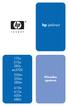 hp jetdirect 175x 310x 380x en3700 200m 250m 280m 610n 615n 620n 680n P íručka správce Příručka správce Tiskové servery HP Jetdirect Modely: 175x 200m 610n 310x 250m 615n 380x 280m 620n en3700 680n 2003-2004
hp jetdirect 175x 310x 380x en3700 200m 250m 280m 610n 615n 620n 680n P íručka správce Příručka správce Tiskové servery HP Jetdirect Modely: 175x 200m 610n 310x 250m 615n 380x 280m 620n en3700 680n 2003-2004
HP Jetdirect. HP J7949E Embedded Print Server. P íručka správce
 HP Jetdirect HP J7949E Embedded Print Server P íručka správce Příručka správce HP Jetdirect Integrovaný tiskový server 2004 Copyright Hewlett-Packard Development Company, L.P. Všechna práva vyhrazena.
HP Jetdirect HP J7949E Embedded Print Server P íručka správce Příručka správce HP Jetdirect Integrovaný tiskový server 2004 Copyright Hewlett-Packard Development Company, L.P. Všechna práva vyhrazena.
hp jetdirect 175x 310x 380x 200m 250m 280m 610n 615n 680n P íručka správce
 hp jetdirect 175x 310x 380x 200m 250m 280m 610n 615n 680n P íručka správce Příručka správce Tato příručka je ve formátu PDF kompatibilním s programy pro čtení na obrazovce používané pro zobrazení těchto
hp jetdirect 175x 310x 380x 200m 250m 280m 610n 615n 680n P íručka správce Příručka správce Tato příručka je ve formátu PDF kompatibilním s programy pro čtení na obrazovce používané pro zobrazení těchto
COLOR LASERJET ENTERPRISE CM4540 MFP SERIES. Průvodce instalací softwaru
 COLOR LASERJET ENTERPRISE CM4540 MFP SERIES Průvodce instalací softwaru HP Color LaserJet Enterprise CM4540 MFP Series Průvodce instalací softwaru Autorská práva a licence 2010 Copyright Hewlett-Packard
COLOR LASERJET ENTERPRISE CM4540 MFP SERIES Průvodce instalací softwaru HP Color LaserJet Enterprise CM4540 MFP Series Průvodce instalací softwaru Autorská práva a licence 2010 Copyright Hewlett-Packard
ŘADA LASERJET ENTERPRISE M4555 MFP. Průvodce instalací softwaru
 ŘADA LASERJET ENTERPRISE M4555 MFP Průvodce instalací softwaru Řada HP LaserJet Enterprise M4555 MFP Průvodce instalací softwaru Autorská práva a licence 2011 Copyright Hewlett-Packard Development Company,
ŘADA LASERJET ENTERPRISE M4555 MFP Průvodce instalací softwaru Řada HP LaserJet Enterprise M4555 MFP Průvodce instalací softwaru Autorská práva a licence 2011 Copyright Hewlett-Packard Development Company,
Poznámky k instalaci tiskového systému HP LaserJet P2015 Series
 Poznámky k instalaci tiskového systému HP LaserJet P2015 Series Autorská práva a licence 2006 Copyright Hewlett-Packard Development Company, L.P. Reprodukce, úpravy nebo překlad jsou bez předchozího písemného
Poznámky k instalaci tiskového systému HP LaserJet P2015 Series Autorská práva a licence 2006 Copyright Hewlett-Packard Development Company, L.P. Reprodukce, úpravy nebo překlad jsou bez předchozího písemného
Tiskové servery HP Jetdirect Příručka správce (Firmware V.38)
 Tiskové servery HP Jetdirect Příručka správce (Firmware V.38) 2008 Copyright Hewlett-Packard Development Company, L.P. Reprodukce, úpravy nebo překlad jsou bez předchozího písemného souhlasu zakázány kromě
Tiskové servery HP Jetdirect Příručka správce (Firmware V.38) 2008 Copyright Hewlett-Packard Development Company, L.P. Reprodukce, úpravy nebo překlad jsou bez předchozího písemného souhlasu zakázány kromě
STRUč Ná Př íruč KA pro Windows Vista
 STRUč Ná Př íruč KA pro Windows Vista OBSAH Kapitola 1: SYSTéMOVé POžADAVKY...1 Kapitola 2: INSTALACE SOFTWARU TISKáRNY V SYSTéMU WINDOWS...2 Instalace softwaru pro lokální tisk... 2 Instalace softwaru
STRUč Ná Př íruč KA pro Windows Vista OBSAH Kapitola 1: SYSTéMOVé POžADAVKY...1 Kapitola 2: INSTALACE SOFTWARU TISKáRNY V SYSTéMU WINDOWS...2 Instalace softwaru pro lokální tisk... 2 Instalace softwaru
Tiskové servery HPJetdirect
 Tiskové servery HPJetdirect Příručka správce (Firmware V.36) 2007 Copyright Hewlett-Packard Development Company, L.P. Reprodukce, úpravy nebo překlad jsou bez předchozího písemného souhlasu zakázány kromě
Tiskové servery HPJetdirect Příručka správce (Firmware V.36) 2007 Copyright Hewlett-Packard Development Company, L.P. Reprodukce, úpravy nebo překlad jsou bez předchozího písemného souhlasu zakázány kromě
s anténou a podstavcem CD-ROM obsahující návod a informace o záruce Ethernetový kabel (CAT5 UTP nekřížený) ADSL kabel (standardní telefonní kabel)
 ČESKY Toto zařízení lze nastavit pomocí libovolného aktuálního webového prohlížeče, např. Internet Explorer 6 nebo Netscape Navigator 6.2.3. DSL-G664T Bezdrátový ADSL směrovač Než začnete 1. Pokud jste
ČESKY Toto zařízení lze nastavit pomocí libovolného aktuálního webového prohlížeče, např. Internet Explorer 6 nebo Netscape Navigator 6.2.3. DSL-G664T Bezdrátový ADSL směrovač Než začnete 1. Pokud jste
Instalace. Bezdrátový přístupový bod NETGEAR 802.11ac WAC120. Obsah balení. NETGEAR, Inc. 350 East Plumeria Drive San Jose, CA 95134 USA.
 Ochranné známky NETGEAR, logo NETGEAR a Connect with Innovation jsou obchodní známky nebo registrované obchodní známky společnosti NETGEAR, Inc. v USA a jiných zemích. Informace zde uvedené podléhají změnám
Ochranné známky NETGEAR, logo NETGEAR a Connect with Innovation jsou obchodní známky nebo registrované obchodní známky společnosti NETGEAR, Inc. v USA a jiných zemích. Informace zde uvedené podléhají změnám
DP-G321AirPlus TM G bezdrátový víceportový tiskový server. Napájecí adaptér 5 V ss, 2.5 A
 Toto zařízení lze nakonfigurovat pomocí libovolného aktuálního webového prohlížeče, např. Internet Explorer 6 nebo Netscape Navigator 7.0 Než začnete AirPlus G 802.11g/2.4 GHz bezdrátový víceportový tiskový
Toto zařízení lze nakonfigurovat pomocí libovolného aktuálního webového prohlížeče, např. Internet Explorer 6 nebo Netscape Navigator 7.0 Než začnete AirPlus G 802.11g/2.4 GHz bezdrátový víceportový tiskový
Motorola Phone Tools. Začínáme
 Motorola Phone Tools Začínáme Obsah Minimální požadavky... 2 Před instalací aplikace Motorola Phone Tools... 3 Instalace aplikace Motorola Phone Tools... 4 Instalace a konfigurace mobilního zařízení...
Motorola Phone Tools Začínáme Obsah Minimální požadavky... 2 Před instalací aplikace Motorola Phone Tools... 3 Instalace aplikace Motorola Phone Tools... 4 Instalace a konfigurace mobilního zařízení...
Externí zařízení. Uživatelská příručka
 Externí zařízení Uživatelská příručka Copyright 2007 Hewlett-Packard Development Company, L.P. Windows je v USA registrovaná ochranná známka společnosti Microsoft Corporation. Informace obsažené v tomto
Externí zařízení Uživatelská příručka Copyright 2007 Hewlett-Packard Development Company, L.P. Windows je v USA registrovaná ochranná známka společnosti Microsoft Corporation. Informace obsažené v tomto
Instalační příručka Command WorkStation 5.6 se sadou Fiery Extended Applications 4.2
 Instalační příručka Command WorkStation 5.6 se sadou Fiery Extended Applications 4.2 Sada Fiery Extended Applications Package (FEA) v4.2 obsahuje aplikace Fiery pro provádění úloh souvisejících se serverem
Instalační příručka Command WorkStation 5.6 se sadou Fiery Extended Applications 4.2 Sada Fiery Extended Applications Package (FEA) v4.2 obsahuje aplikace Fiery pro provádění úloh souvisejících se serverem
hp jetdirect Model 610n
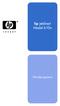 hp jetdirect Model 610n P íručka správce Příručka správce Tiskové servery HP Jetdirect (Model 610N) Copyright Hewlett-Packard Company 2001 Veškerá práva vyhrazena. Reprodukování, změny nebo překlad bez
hp jetdirect Model 610n P íručka správce Příručka správce Tiskové servery HP Jetdirect (Model 610N) Copyright Hewlett-Packard Company 2001 Veškerá práva vyhrazena. Reprodukování, změny nebo překlad bez
Požadavky pro konfiguraci internetového připojení
 Požadavky pro konfiguraci internetového připojení Abyste mohli připojit přístupový bod k AP Manageru, musí být v položce TCP/IP vašeho počítače nastaveny následující parametry : Statická IP adresa: 192.168.1.x
Požadavky pro konfiguraci internetového připojení Abyste mohli připojit přístupový bod k AP Manageru, musí být v položce TCP/IP vašeho počítače nastaveny následující parametry : Statická IP adresa: 192.168.1.x
Aktualizace softwaru Uživatelská příručka
 Aktualizace softwaru Uživatelská příručka Copyright 2008, 2009 Hewlett-Packard Development Company, L.P. Windows je registrovaná ochranná známka společnosti Microsoft Corporation v USA. Informace uvedené
Aktualizace softwaru Uživatelská příručka Copyright 2008, 2009 Hewlett-Packard Development Company, L.P. Windows je registrovaná ochranná známka společnosti Microsoft Corporation v USA. Informace uvedené
MODEM OPTIONS PRO TELEFON NOKIA 3650 ÚVODNÍ PŘÍRUČKA PROGRAMU
 ÚVODNÍ PŘÍRUČKA PROGRAMU MODEM OPTIONS PRO TELEFON NOKIA 3650 Copyright 2003 Nokia. Všechna práva vyhrazena 9355538 Issue 1 Vydaná elektronická příručka odpovídá "Podmínkám a ustanovením uživatelských
ÚVODNÍ PŘÍRUČKA PROGRAMU MODEM OPTIONS PRO TELEFON NOKIA 3650 Copyright 2003 Nokia. Všechna práva vyhrazena 9355538 Issue 1 Vydaná elektronická příručka odpovídá "Podmínkám a ustanovením uživatelských
Poznámky pro uživatele bezdrátové sítě LAN
 Poznámky pro uživatele bezdrátové sítě LAN Русский Suomi Norsk Dansk Polski Magyar Svenska Před použitím tohoto zařízení si důkladně přečtěte tento manuál a mějte jej po ruce pro budoucí použití. Poznámky
Poznámky pro uživatele bezdrátové sítě LAN Русский Suomi Norsk Dansk Polski Magyar Svenska Před použitím tohoto zařízení si důkladně přečtěte tento manuál a mějte jej po ruce pro budoucí použití. Poznámky
Implementovaný webový server HP LaserJet M9040/M9050 MFP Uživatelská příručka
 Implementovaný webový server HP LaserJet M9040/M9050 MFP Uživatelská příručka Implementovaný webový server HP LaserJet M9040/M9050 MFP Uživatelská příručka Autorská práva a záruka 2007 Copyright Hewlett-Packard
Implementovaný webový server HP LaserJet M9040/M9050 MFP Uživatelská příručka Implementovaný webový server HP LaserJet M9040/M9050 MFP Uživatelská příručka Autorská práva a záruka 2007 Copyright Hewlett-Packard
Aktualizace softwaru Uživatelská příručka
 Aktualizace softwaru Uživatelská příručka Copyright 2008 Hewlett-Packard Development Company, L.P. Windows je ochranná známka Microsoft Corporation registrovaná v USA. Informace uvedené v této příručce
Aktualizace softwaru Uživatelská příručka Copyright 2008 Hewlett-Packard Development Company, L.P. Windows je ochranná známka Microsoft Corporation registrovaná v USA. Informace uvedené v této příručce
9. Sítě MS Windows. Distribuce Windows. Obchodní označení. Jednoduchý OS pro osobní počítače, pouze FAT, základní podpora peer to peer sítí,
 9. Sítě MS Windows MS Windows existoval ve 2 vývojových větvích 9x a NT, tyto později byly sloučeny. V současnosti existují aktuální verze Windows XP a Windows 2003 Server. (Očekává se vydání Windows Vista)
9. Sítě MS Windows MS Windows existoval ve 2 vývojových větvích 9x a NT, tyto později byly sloučeny. V současnosti existují aktuální verze Windows XP a Windows 2003 Server. (Očekává se vydání Windows Vista)
Aktualizace softwaru Uživatelská příručka
 Aktualizace softwaru Uživatelská příručka Copyright 2007 Hewlett-Packard Development Company, L.P. Windows je ochranná známka Microsoft Corporation registrovaná v USA. Informace uvedené v této příručce
Aktualizace softwaru Uživatelská příručka Copyright 2007 Hewlett-Packard Development Company, L.P. Windows je ochranná známka Microsoft Corporation registrovaná v USA. Informace uvedené v této příručce
Easy, Reliable & Secure. Bezdrátový router N150 (N150R)
 Easy, Reliable & Secure Bezdrátový router N150 (N150R) Ochranné známky Značky a názvy výrobků jsou ochranné známky nebo registrované ochranné známky příslušných vlastníků. Informace mohou být změněny bez
Easy, Reliable & Secure Bezdrátový router N150 (N150R) Ochranné známky Značky a názvy výrobků jsou ochranné známky nebo registrované ochranné známky příslušných vlastníků. Informace mohou být změněny bez
Uživatelská příručka AE6000. Dvoupásmový bezdrátový adaptér Mini USB AC580
 Uživatelská příručka AE6000 Dvoupásmový bezdrátový adaptér Mini USB AC580 a Obsah Přehled výrobku Funkce 1 Instalace Instalace 2 Konfigurace bezdrátové sítě Wi-Fi Protected Setup 3 Konfigurační utilita
Uživatelská příručka AE6000 Dvoupásmový bezdrátový adaptér Mini USB AC580 a Obsah Přehled výrobku Funkce 1 Instalace Instalace 2 Konfigurace bezdrátové sítě Wi-Fi Protected Setup 3 Konfigurační utilita
ÚVODNÍ PŘÍRUČKA PROGRAMU NOKIA MODEM OPTIONS. Copyright 2003 Nokia. Všechna práva vyhrazena 9356501 Issue 1
 ÚVODNÍ PŘÍRUČKA PROGRAMU NOKIA MODEM OPTIONS Copyright 2003 Nokia. Všechna práva vyhrazena 9356501 Issue 1 Obsah 1. ÚVOD...1 2. INSTALACE PROGRAMU NOKIA MODEM OPTIONS...1 3. PŘIPOJENÍ TELEFONU NOKIA 6600
ÚVODNÍ PŘÍRUČKA PROGRAMU NOKIA MODEM OPTIONS Copyright 2003 Nokia. Všechna práva vyhrazena 9356501 Issue 1 Obsah 1. ÚVOD...1 2. INSTALACE PROGRAMU NOKIA MODEM OPTIONS...1 3. PŘIPOJENÍ TELEFONU NOKIA 6600
PŘÍRUČKA SÍŤOVÝCH APLIKACÍ
 PŘÍRUČKA SÍŤOVÝCH APLIKACÍ Uložení protokolu tisku na síť Verze 0 CZE Definice poznámek V celé Příručce uživatele používáme následující ikony: Poznámky uvádějí, jak reagovat na situaci, která může nastat,
PŘÍRUČKA SÍŤOVÝCH APLIKACÍ Uložení protokolu tisku na síť Verze 0 CZE Definice poznámek V celé Příručce uživatele používáme následující ikony: Poznámky uvádějí, jak reagovat na situaci, která může nastat,
NPS-520 Multifunkční tiskový server
 Multifunkční tiskový server Příručka k rychlé instalaci Verze 1.00 Listopad 2006 Obsah Úvodní informace... 1 1 Hardwarová instalace... 2 1.1 LED kontrolky... 2 2 Utilita ZyXEL... 3 2.1 Instalace (prostředí
Multifunkční tiskový server Příručka k rychlé instalaci Verze 1.00 Listopad 2006 Obsah Úvodní informace... 1 1 Hardwarová instalace... 2 1.1 LED kontrolky... 2 2 Utilita ZyXEL... 3 2.1 Instalace (prostředí
STRUČNÁ PŘÍRUČKA. Instalace ovladačů Nokia Connectivity Cable Drivers
 STRUČNÁ PŘÍRUČKA Instalace ovladačů Nokia Connectivity Cable Drivers Obsah 1. Úvod...1 2. Nutné podmínky...1 3. Instalace Ovladačů Nokia Connectivity Cable Drivers...2 3.1 Před začátkem instalace...2 3.2
STRUČNÁ PŘÍRUČKA Instalace ovladačů Nokia Connectivity Cable Drivers Obsah 1. Úvod...1 2. Nutné podmínky...1 3. Instalace Ovladačů Nokia Connectivity Cable Drivers...2 3.1 Před začátkem instalace...2 3.2
Příručka rychlého nastavení připojení sítě
 Xerox WorkCentre M118/M118i Příručka rychlého nastavení připojení sítě 701P42718 V této příručce naleznete následující pokyny: Procházení obrazovek na displeji na straně 2 Nastavení sítě pomocí DHCP na
Xerox WorkCentre M118/M118i Příručka rychlého nastavení připojení sítě 701P42718 V této příručce naleznete následující pokyny: Procházení obrazovek na displeji na straně 2 Nastavení sítě pomocí DHCP na
Začněte zde. Podle pokynů na Instalačním listu nainstalujte hardware. Potom pokračujte následujícími kroky a optimalizujte kvalitu tisku.
 Začněte zde Vyrovnání tiskových kazet bez počítače Podle pokynů na Instalačním listu nainstalujte hardware. Potom pokračujte následujícími kroky a optimalizujte kvalitu tisku. 1 Zkontrolujte, zda je v
Začněte zde Vyrovnání tiskových kazet bez počítače Podle pokynů na Instalačním listu nainstalujte hardware. Potom pokračujte následujícími kroky a optimalizujte kvalitu tisku. 1 Zkontrolujte, zda je v
HP OfficeJet 200 Mobile Printer series. Instalační příručka Bluetooth
 HP OfficeJet 200 Mobile Printer series Instalační příručka Bluetooth Informace o autorských právech Copyright 2017 HP Development Company, L.P 1. vydání, 4/2017 Upozornění společnosti HP Informace obsažené
HP OfficeJet 200 Mobile Printer series Instalační příručka Bluetooth Informace o autorských právech Copyright 2017 HP Development Company, L.P 1. vydání, 4/2017 Upozornění společnosti HP Informace obsažené
příklad. 2. Informace o technické podpoře jsou na poslední straně.
 Poznámka 1. Model produktu zobrazený v této příručce je Archer C7 a slouží jako příklad. 2. Informace o technické podpoře jsou na poslední straně. Připojení hardwaru Vypněte váš modem (jestliže má záložní
Poznámka 1. Model produktu zobrazený v této příručce je Archer C7 a slouží jako příklad. 2. Informace o technické podpoře jsou na poslední straně. Připojení hardwaru Vypněte váš modem (jestliže má záložní
STRUČNÁ PŘÍRUČKA. Instalace ovladačů Nokia Connectivity Cable Drivers
 STRUČNÁ PŘÍRUČKA Instalace ovladačů Nokia Connectivity Cable Drivers Obsah 1. Úvod...1 2. Nutné podmínky...1 3. Instalace Ovladačů Nokia Connectivity Cable Drivers...2 3.1 Před začátkem instalace...2 3.2
STRUČNÁ PŘÍRUČKA Instalace ovladačů Nokia Connectivity Cable Drivers Obsah 1. Úvod...1 2. Nutné podmínky...1 3. Instalace Ovladačů Nokia Connectivity Cable Drivers...2 3.1 Před začátkem instalace...2 3.2
ešení pro správu klientských počítač a mobilní tisk Číslo dokumentu:
 ešení pro správu klientských počítač a mobilní tisk Číslo dokumentu: 410173-221 Leden 2006 Obsah 1 ešení pro správu klientských počítač Konfigurace a nasazení....................... 1 2 Správa a aktualizace
ešení pro správu klientských počítač a mobilní tisk Číslo dokumentu: 410173-221 Leden 2006 Obsah 1 ešení pro správu klientských počítač Konfigurace a nasazení....................... 1 2 Správa a aktualizace
Průvodce nastavením Wi-Fi
 Průvodce nastavením Wi-Fi Připojení tiskárny prostřednictvím Wi-Fi Připojení k počítači pomocí Wi-Fi routeru Přímé připojení k počítači Připojení k chytrému zařízení pomocí Wi-Fi routeru Přímé připojení
Průvodce nastavením Wi-Fi Připojení tiskárny prostřednictvím Wi-Fi Připojení k počítači pomocí Wi-Fi routeru Přímé připojení k počítači Připojení k chytrému zařízení pomocí Wi-Fi routeru Přímé připojení
Provozní pokyny Průvodce Mopria
 Provozní pokyny Průvodce Mopria Pro bezpečné a správné použití si před použitím tohoto zařízení přečtěte "Bezpečnostní informace". OBSAH Úvod... 2 Význam symbolů... 2 Vyloučení odpovědnosti... 2 Přípravy...
Provozní pokyny Průvodce Mopria Pro bezpečné a správné použití si před použitím tohoto zařízení přečtěte "Bezpečnostní informace". OBSAH Úvod... 2 Význam symbolů... 2 Vyloučení odpovědnosti... 2 Přípravy...
Aktualizace softwaru Uživatelská příručka
 Aktualizace softwaru Uživatelská příručka Copyright 2009 Hewlett-Packard Development Company, L.P. Windows je ochranná známka Microsoft Corporation registrovaná v USA. Informace uvedené v této příručce
Aktualizace softwaru Uživatelská příručka Copyright 2009 Hewlett-Packard Development Company, L.P. Windows je ochranná známka Microsoft Corporation registrovaná v USA. Informace uvedené v této příručce
Messenger. Novell 1.0 UMÍSTĚNÍ DOKUMENTACE K PROGRAMU NOVELL MESSENGER. www.novell.com STRUČ NÁ ÚVODNÍ PŘ ÍRUČ KA
 Novell Messenger 1.0 STRUČ NÁ ÚVODNÍ PŘ ÍRUČ KA www.novell.com Novell Messenger je produkt, který nezávisle na platformě slouží k rychlému zasílání zpráv v podnicích pomocí adresáře Novell e-directory
Novell Messenger 1.0 STRUČ NÁ ÚVODNÍ PŘ ÍRUČ KA www.novell.com Novell Messenger je produkt, který nezávisle na platformě slouží k rychlému zasílání zpráv v podnicích pomocí adresáře Novell e-directory
Stručný návod k obsluze Nainstalujte ovladač GW-7100PCI pro Windows 98, ME, 2000 and XP
 38 Česky 39 Česky Stručný návod k obsluze Tento Instalační návod Vás bezpečně provede instalací GW-7100PCI a programového vybavení. Pro zapojení do bezdrátové sítě musíte provést následující kroky: 1.
38 Česky 39 Česky Stručný návod k obsluze Tento Instalační návod Vás bezpečně provede instalací GW-7100PCI a programového vybavení. Pro zapojení do bezdrátové sítě musíte provést následující kroky: 1.
Zahájit skenování ze skla tiskárny nebo z automatického podavače dokumentů (ADF). Přistupovat k souborům se skeny uloženým v poštovní schránce.
 Fiery Remote Scan Program Fiery Remote Scan umožňuje spravovat skenování na serveru Fiery server a na tiskárně ze vzdáleného počítače. Prostřednictvím programu Fiery Remote Scan můžete provádět tyto akce:
Fiery Remote Scan Program Fiery Remote Scan umožňuje spravovat skenování na serveru Fiery server a na tiskárně ze vzdáleného počítače. Prostřednictvím programu Fiery Remote Scan můžete provádět tyto akce:
Návod k nastavení uvolnění tisku
 Návod k nastavení uvolnění tisku OBSAH O TOMTO NÁVODU.................................................................................... 2 FUNKCE UVOLNĚNÍ TISKU.............................................................................
Návod k nastavení uvolnění tisku OBSAH O TOMTO NÁVODU.................................................................................... 2 FUNKCE UVOLNĚNÍ TISKU.............................................................................
Instalace. Bezdrátový přístupový bod NETGEAR 802.11ac WAC120. Obsah balení. NETGEAR, Inc. 350 East Plumeria Drive San Jose, CA 95134 USA.
 Ochranné známky NETGEAR, logo NETGEAR a Connect with Innovation jsou obchodní známky nebo registrované obchodní známky společnosti NETGEAR, Inc. v USA a jiných zemích. Informace zde uvedené podléhají změnám
Ochranné známky NETGEAR, logo NETGEAR a Connect with Innovation jsou obchodní známky nebo registrované obchodní známky společnosti NETGEAR, Inc. v USA a jiných zemích. Informace zde uvedené podléhají změnám
Inteligentní WiFi router R6200v2 Instalační příručka
 Ochranné známky NETGEAR, logo NETGEAR a Connect with Innovation jsou ochranné známky nebo registrované ochranné známky společnosti NETGEAR, Inc. ve Spojených státech a jiných zemích. Informace mohou být
Ochranné známky NETGEAR, logo NETGEAR a Connect with Innovation jsou ochranné známky nebo registrované ochranné známky společnosti NETGEAR, Inc. ve Spojených státech a jiných zemích. Informace mohou být
Provozní pokyny Softwarová příručka
 Provozní pokyny Softwarová příručka Nejprve si přečtěte Příručky pro tuto tiskárnu...12 Popis uvedeného modelu...13 Jak číst tuto příručku...14 Symboly...14 Používání kláves...15 Příprava pro tisk Rychlá
Provozní pokyny Softwarová příručka Nejprve si přečtěte Příručky pro tuto tiskárnu...12 Popis uvedeného modelu...13 Jak číst tuto příručku...14 Symboly...14 Používání kláves...15 Příprava pro tisk Rychlá
Řešení pro správu klientů a mobilní tisk
 Řešení pro správu klientů a mobilní tisk Uživatelská příručka Copyright 2006 Hewlett-Packard Development Company, L.P. Microsoft a Windows jsou registrované ochranné známky společnosti Microsoft Corporation
Řešení pro správu klientů a mobilní tisk Uživatelská příručka Copyright 2006 Hewlett-Packard Development Company, L.P. Microsoft a Windows jsou registrované ochranné známky společnosti Microsoft Corporation
Příručka síťových aplikací
 Příručka síťových aplikací Víceprotokolový integrovaný multifunkční tiskový server Ethernet a bezdrátový multifunkční tiskový server Tato Příručka síťových aplikací obsahuje užitečné informace o nastavení
Příručka síťových aplikací Víceprotokolový integrovaný multifunkční tiskový server Ethernet a bezdrátový multifunkční tiskový server Tato Příručka síťových aplikací obsahuje užitečné informace o nastavení
Příručka Univerzálního tiskového ovladače
 Příručka Univerzálního tiskového ovladače Brother Universal Printer Driver (BR-Script3) Brother Mono Universal Printer Driver (PCL) Brother Universal Printer Driver (Inkjet) Verze B CZE 1 Souhrn 1 Brother
Příručka Univerzálního tiskového ovladače Brother Universal Printer Driver (BR-Script3) Brother Mono Universal Printer Driver (PCL) Brother Universal Printer Driver (Inkjet) Verze B CZE 1 Souhrn 1 Brother
Stručný návod k obsluze Instalace ovladače WLAN USB adaptéru GW- 7200U pro Windows 98SE, ME, 2000 a XP
 82 83 Stručný návod k obsluze Tento stručný instalační návod vás provede instalací bezdrátového USB2.0 adaptéru GW-7200U a jeho programového vybavení. Pro zapojení do bezdrátové sítě musíte provést následující
82 83 Stručný návod k obsluze Tento stručný instalační návod vás provede instalací bezdrátového USB2.0 adaptéru GW-7200U a jeho programového vybavení. Pro zapojení do bezdrátové sítě musíte provést následující
DWL-G122 AirPlus G TM Vysokorychlostní 802.11g USB bezdrátový adaptér
 Tento výrobek pracuje s následujícími operačními systémy: Windows XP, Windows 2000, Windows Me, Windows 98SE DWL-G122 AirPlus G TM Vysokorychlostní 802.11g USB bezdrátový adaptér Než začnete Musíte mít
Tento výrobek pracuje s následujícími operačními systémy: Windows XP, Windows 2000, Windows Me, Windows 98SE DWL-G122 AirPlus G TM Vysokorychlostní 802.11g USB bezdrátový adaptér Než začnete Musíte mít
Pr vodce instalací. hp jetdirect 380x (usb) sí ového tisku. bezdrátové tiskové servery 802.11b
 Prvodce instalací síového tisku hp jetdirect 380x (usb) bezdrátové tiskové servery 802.11b Prvodce instalací HP Jetdirect 380x bezdrátový tiskový server 802.11b (USB) Copyright Hewlett-Packard 2002. Všechna
Prvodce instalací síového tisku hp jetdirect 380x (usb) bezdrátové tiskové servery 802.11b Prvodce instalací HP Jetdirect 380x bezdrátový tiskový server 802.11b (USB) Copyright Hewlett-Packard 2002. Všechna
Poznámky pro uživatele bezdrátové sítě LAN
 Poznámky pro uživatele bezdrátové sítě LAN Před použitím tohoto zařízení si důkladně přečtěte tento manuál a mějte jej po ruce pro budoucí použití. Poznámky pro uživatele bezdrátové sítě LAN Tato příručka
Poznámky pro uživatele bezdrátové sítě LAN Před použitím tohoto zařízení si důkladně přečtěte tento manuál a mějte jej po ruce pro budoucí použití. Poznámky pro uživatele bezdrátové sítě LAN Tato příručka
Vaše uživatelský manuál HP JETDIRECT 610N PRINT SERVER http://cs.yourpdfguides.com/dref/885225
 Můžete si přečíst doporučení v uživatelské příručce, technickém průvodci, nebo průvodci instalací pro HP JETDIRECT 610N PRINT SERVER. Zjistíte si odpovědi na všechny vaše otázky, týkající se HP JETDIRECT
Můžete si přečíst doporučení v uživatelské příručce, technickém průvodci, nebo průvodci instalací pro HP JETDIRECT 610N PRINT SERVER. Zjistíte si odpovědi na všechny vaše otázky, týkající se HP JETDIRECT
Příručka Síťová komunikace Řada stolních počítačů Evo Řada pracovních stanic Evo
 b Příručka Síťová komunikace Řada stolních počítačů Evo Řada pracovních stanic Evo Číslo dokumentu: 177922-224 květen 2002 Tato příručka obsahuje definice a pokyny k použití funkcí řadiče síťového rozhraní
b Příručka Síťová komunikace Řada stolních počítačů Evo Řada pracovních stanic Evo Číslo dokumentu: 177922-224 květen 2002 Tato příručka obsahuje definice a pokyny k použití funkcí řadiče síťového rozhraní
2014 Electronics For Imaging. Informace obsažené v této publikaci jsou zahrnuty v Právním upozornění pro tento produkt.
 2014 Electronics For Imaging. Informace obsažené v této publikaci jsou zahrnuty v Právním upozornění pro tento produkt. 23 června 2014 Obsah 3 Obsah...5 Přístup k programu...5 Poštovní schránky...5 Připojování
2014 Electronics For Imaging. Informace obsažené v této publikaci jsou zahrnuty v Právním upozornění pro tento produkt. 23 června 2014 Obsah 3 Obsah...5 Přístup k programu...5 Poštovní schránky...5 Připojování
Instalační příručka pro Windows Vista
 Instalační příručka pro Windows Vista Než je možno tiskárnu použít, musíte připravit hardware a instalovat ovladač. Ve Stručném návodu k obsluze a v této Instalační příručka pro Windows Vista naleznete
Instalační příručka pro Windows Vista Než je možno tiskárnu použít, musíte připravit hardware a instalovat ovladač. Ve Stručném návodu k obsluze a v této Instalační příručka pro Windows Vista naleznete
Základy bezdrátových sítí
 Základy bezdrátových sítí Tato příručka vám pomůže vytvořit bezdrátové připojení mezi tiskárnou a počítači. Chcete-li pomoci s jinými síťovými připojeními, například s pevnou místní sítí LAN nebo s režimem
Základy bezdrátových sítí Tato příručka vám pomůže vytvořit bezdrátové připojení mezi tiskárnou a počítači. Chcete-li pomoci s jinými síťovými připojeními, například s pevnou místní sítí LAN nebo s režimem
Příručka Google Cloud Print
 Příručka Google Cloud Print Verze 0 CZE Definice poznámek V celé příručce uživatele je použit následující styl poznámek: Poznámky uvádějí, jak reagovat na situaci, která může nastat, nebo poskytují tipy,
Příručka Google Cloud Print Verze 0 CZE Definice poznámek V celé příručce uživatele je použit následující styl poznámek: Poznámky uvádějí, jak reagovat na situaci, která může nastat, nebo poskytují tipy,
Návod k obsluze. AirPrint
 Návod k obsluze AirPrint PŘEDMLUVA Bylo vyvinuto maximální úsilí, aby informace uvedené v tomto dokumentu byly úplné, přesné a aktuální. Výrobce neodpovídá za důsledky chyb, které nemůže ovlivnit. Výrobce
Návod k obsluze AirPrint PŘEDMLUVA Bylo vyvinuto maximální úsilí, aby informace uvedené v tomto dokumentu byly úplné, přesné a aktuální. Výrobce neodpovídá za důsledky chyb, které nemůže ovlivnit. Výrobce
Příručka rychlého nastavení sítě
 Příručka rychlého nastavení sítě WorkCentre M123/M128 WorkCentre Pro 123/128 701P42078_CS 2004. Všechna práva vyhrazena. Uplatňovaná ochrana autorských práv se vztahuje na všechny formy a záležitosti spojené
Příručka rychlého nastavení sítě WorkCentre M123/M128 WorkCentre Pro 123/128 701P42078_CS 2004. Všechna práva vyhrazena. Uplatňovaná ochrana autorských práv se vztahuje na všechny formy a záležitosti spojené
Průvodce instalací softwaru
 Průvodce instalací softwaru Tato příručka vysvětluje, jak nainstalovat software přes USB nebo síťové připojení. Síťové připojení není k dispozici pro modely SP 200/200S/203S/203SF/204SF. Postup instalace
Průvodce instalací softwaru Tato příručka vysvětluje, jak nainstalovat software přes USB nebo síťové připojení. Síťové připojení není k dispozici pro modely SP 200/200S/203S/203SF/204SF. Postup instalace
Aktualizace softwaru Uživatelská příručka
 Aktualizace softwaru Uživatelská příručka Copyright 2009 Hewlett-Packard Development Company, L.P. Windows a Windows Vista jsou v USA registrované ochranné známky společnosti Microsoft Corporation. Důležité
Aktualizace softwaru Uživatelská příručka Copyright 2009 Hewlett-Packard Development Company, L.P. Windows a Windows Vista jsou v USA registrované ochranné známky společnosti Microsoft Corporation. Důležité
Provozní pokyny Softwarová příručka
 Provozní pokyny Softwarová příručka Nejprve si přečtěte Příručky pro tuto tiskárnu...11 Popis Uvedený model...12 Jak číst tento manuál...13 Symboly...13 Příprava pro tisk Rychlá instalace...16 Potvrzení
Provozní pokyny Softwarová příručka Nejprve si přečtěte Příručky pro tuto tiskárnu...11 Popis Uvedený model...12 Jak číst tento manuál...13 Symboly...13 Příprava pro tisk Rychlá instalace...16 Potvrzení
SPARKLAN WX-7800A - návod k obsluze Verze 1.2
 Bezdrátový 11ag AP Příručka k rychlé instalaci (návod k obsluze) Verze 1.2 1 i4 Portfolio s.r.o. Obsah 1. Před instalací... 3 2. Instalace hardware... 4 3. Konfigurace nastavení TCP/IP vašeho počítače...
Bezdrátový 11ag AP Příručka k rychlé instalaci (návod k obsluze) Verze 1.2 1 i4 Portfolio s.r.o. Obsah 1. Před instalací... 3 2. Instalace hardware... 4 3. Konfigurace nastavení TCP/IP vašeho počítače...
Connection Manager - Uživatelská příručka
 Connection Manager - Uživatelská příručka 1.0. vydání 2 Obsah Aplikace Správce připojení 3 Začínáme 3 Spuštění Správce připojení 3 Zobrazení stavu aktuálního připojení 3 Připojení k internetu 3 Připojení
Connection Manager - Uživatelská příručka 1.0. vydání 2 Obsah Aplikace Správce připojení 3 Začínáme 3 Spuštění Správce připojení 3 Zobrazení stavu aktuálního připojení 3 Připojení k internetu 3 Připojení
Průvodce instalací software
 Průvodce instalací software Tato příručka vysvětluje, jak nainstalovat software přes USB nebo síťové připojení. Síťové připojení není k dispozici pro modely SP 200/200S/203S/203SF/204SF. Chcete-li ručně
Průvodce instalací software Tato příručka vysvětluje, jak nainstalovat software přes USB nebo síťové připojení. Síťové připojení není k dispozici pro modely SP 200/200S/203S/203SF/204SF. Chcete-li ručně
T-MOBILE DSL MANAGER UŽIVATELSKÁ PŘÍRUČKA
 T-MOBILE DSL MANAGER UŽIVATELSKÁ PŘÍRUČKA OBSAH 2 ÚVOD 3 NASTAVENÍ DSL MODEMU PRO PEVNÝ INTERNET 5 ZAPNUTÍ A VYPNUTÍ BEZDRÁTOVÉ SÍTĚ 5 VYHLEDÁVÁNÍ AKTUALIZACÍ 6 NÁSTROJE 6 PŘÍLOHA A: ZABEZPEČENÍ BEZDRÁTOVÉ
T-MOBILE DSL MANAGER UŽIVATELSKÁ PŘÍRUČKA OBSAH 2 ÚVOD 3 NASTAVENÍ DSL MODEMU PRO PEVNÝ INTERNET 5 ZAPNUTÍ A VYPNUTÍ BEZDRÁTOVÉ SÍTĚ 5 VYHLEDÁVÁNÍ AKTUALIZACÍ 6 NÁSTROJE 6 PŘÍLOHA A: ZABEZPEČENÍ BEZDRÁTOVÉ
BRICSCAD V15. Licencování
 BRICSCAD V15 Licencování Protea spol. s r.o. Makovského 1339/16 236 00 Praha 6 - Řepy tel.: 235 316 232, 235 316 237 fax: 235 316 038 e-mail: obchod@protea.cz web: www.protea.cz Copyright Protea spol.
BRICSCAD V15 Licencování Protea spol. s r.o. Makovského 1339/16 236 00 Praha 6 - Řepy tel.: 235 316 232, 235 316 237 fax: 235 316 038 e-mail: obchod@protea.cz web: www.protea.cz Copyright Protea spol.
DŮLEŽITÉ INFORMACE, PROSÍM ČTĚTE!
 DŮLEŽITÉ INFORMACE, PROSÍM ČTĚTE! Tento dodatek k uživatelské příručce obsahuje postup nastavení USB portu pro ADSL modem CellPipe 22A-BX-CZ Verze 1.0 01/2004 Úvod Vážený zákazníku, tento text popisuje
DŮLEŽITÉ INFORMACE, PROSÍM ČTĚTE! Tento dodatek k uživatelské příručce obsahuje postup nastavení USB portu pro ADSL modem CellPipe 22A-BX-CZ Verze 1.0 01/2004 Úvod Vážený zákazníku, tento text popisuje
Příručka Google Cloud Print
 Příručka Google Cloud Print Verze A CZE Definice poznámek V celé příručce uživatele je použit následující styl poznámek: Poznámky uvádějí, jak reagovat na situaci, která může nastat, nebo poskytují tipy,
Příručka Google Cloud Print Verze A CZE Definice poznámek V celé příručce uživatele je použit následující styl poznámek: Poznámky uvádějí, jak reagovat na situaci, která může nastat, nebo poskytují tipy,
HP JETDIRECT 615N PRINT SERVER FOR FAST ETHERNET
 Můžete si přečíst doporučení v uživatelské příručce, technickém průvodci, nebo průvodci instalací pro HP JETDIRECT 615N PRINT SERVER FOR FAST ETHERNET. Zjistíte si odpovědi na všechny vaše otázky, týkající
Můžete si přečíst doporučení v uživatelské příručce, technickém průvodci, nebo průvodci instalací pro HP JETDIRECT 615N PRINT SERVER FOR FAST ETHERNET. Zjistíte si odpovědi na všechny vaše otázky, týkající
Pro bezpečné a správné používání si před použitím zařízení přečtěte bezpečnostní pokyny v "Referenční příručce pro kopírování".
 Pro bezpečné a správné používání si před použitím zařízení přečtěte bezpečnostní pokyny v "Referenční příručce pro kopírování". Průvodce sítí Úvod Tato příručka obsahuje podrobné pokyny k provozu a poznámky
Pro bezpečné a správné používání si před použitím zařízení přečtěte bezpečnostní pokyny v "Referenční příručce pro kopírování". Průvodce sítí Úvod Tato příručka obsahuje podrobné pokyny k provozu a poznámky
Příručka nastavení funkcí snímání
 Příručka nastavení funkcí snímání WorkCentre M123/M128 WorkCentre Pro 123/128 701P42171_CS 2004. Všechna práva vyhrazena. Uplatňovaná ochrana autorských práv se vztahuje na všechny formy a záležitosti
Příručka nastavení funkcí snímání WorkCentre M123/M128 WorkCentre Pro 123/128 701P42171_CS 2004. Všechna práva vyhrazena. Uplatňovaná ochrana autorských práv se vztahuje na všechny formy a záležitosti
Příručka AirPrint. Tato příručka uživatele platí pro následující modely: MFC-J6520DW/J6720DW/J6920DW. Verze 0 CZE
 Příručka AirPrint Tato příručka uživatele platí pro následující modely: MFC-J650DW/J670DW/J690DW Verze 0 CZE Definice poznámek V celé příručce uživatele používáme následující styl poznámek: Poznámky uvádějí,
Příručka AirPrint Tato příručka uživatele platí pro následující modely: MFC-J650DW/J670DW/J690DW Verze 0 CZE Definice poznámek V celé příručce uživatele používáme následující styl poznámek: Poznámky uvádějí,
Správa zařízení Scan Station Pro 550 a Servisní nástroje zařízení Scan Station
 Správa zařízení Scan Station Pro 550 a Servisní nástroje zařízení Scan Station Konfigurační příručka A-61732_cs 7J4367 Správa zařízení Kodak Scan Station Pro 550 Obsah Rozdíly... 1 Instalace... 2 Vytváření
Správa zařízení Scan Station Pro 550 a Servisní nástroje zařízení Scan Station Konfigurační příručka A-61732_cs 7J4367 Správa zařízení Kodak Scan Station Pro 550 Obsah Rozdíly... 1 Instalace... 2 Vytváření
Nápověda pro možnosti Fiery 1.3 (klient)
 2015 Electronics For Imaging. Informace obsažené v této publikaci jsou zahrnuty v Právním upozornění pro tento produkt. 5. února 2015 Obsah 3 Obsah...5 Aktivace možnosti Fiery...6 Automatická aktivace
2015 Electronics For Imaging. Informace obsažené v této publikaci jsou zahrnuty v Právním upozornění pro tento produkt. 5. února 2015 Obsah 3 Obsah...5 Aktivace možnosti Fiery...6 Automatická aktivace
54Mbps bezdrátový router WRT-415. Návod pro rychlou instalaci
 54Mbps bezdrátový router WRT-415 Návod pro rychlou instalaci 1 Obsah 1 Úvod... 1 1.1 Obsah balení 1 1.2 Systémové požadavky 1 1.3 Vlastnosti zařízení 1 2 Fyzická instalace... 2 2.1 Připojení hardwaru 2
54Mbps bezdrátový router WRT-415 Návod pro rychlou instalaci 1 Obsah 1 Úvod... 1 1.1 Obsah balení 1 1.2 Systémové požadavky 1 1.3 Vlastnosti zařízení 1 2 Fyzická instalace... 2 2.1 Připojení hardwaru 2
Bezdrátový router AC1750 Smart
 Ochranné známky NETGEAR, logo NETGEAR a Connect with Innovation jsou obchodní známky nebo registrované obchodní známky společnosti NETGEAR, Inc. ve Spojených státech a jiných zemích. Informace mohou být
Ochranné známky NETGEAR, logo NETGEAR a Connect with Innovation jsou obchodní známky nebo registrované obchodní známky společnosti NETGEAR, Inc. ve Spojených státech a jiných zemích. Informace mohou být
Balení obsahuje: Bezdrátový-G VPN Router s zesilovačem dosahu Instalační CD-ROM Uživatelskou příručku na CD-ROMu Síťová kabel Síťový napájecí adapter
 Balení obsahuje: Bezdrátový-G VPN Router s zesilovačem dosahu Instalační CD-ROM Uživatelskou příručku na CD-ROMu Síťová kabel Síťový napájecí adapter Rychlý průvodce instalací Registrační kartu Jsou dva
Balení obsahuje: Bezdrátový-G VPN Router s zesilovačem dosahu Instalační CD-ROM Uživatelskou příručku na CD-ROMu Síťová kabel Síťový napájecí adapter Rychlý průvodce instalací Registrační kartu Jsou dva
DWL-G122 bezdrátový USB adaptér. Pokud některá z výše uvedených položek chybí, kontaktujte prodejce.
 Tento výrobek pracuje s následujícími operačními systémy: Windows XP, Windows 2000, Windows Me, Windows 98SE DWL-G122 AirPlus G TM Vysokorychlostní 802.11g USB bezdrátový adaptér Než začnete Musíte mít
Tento výrobek pracuje s následujícími operačními systémy: Windows XP, Windows 2000, Windows Me, Windows 98SE DWL-G122 AirPlus G TM Vysokorychlostní 802.11g USB bezdrátový adaptér Než začnete Musíte mít
Příručka AirPrint. Tato příručka uživatele platí pro následující modely: DCP-J4120DW/MFC-J4420DW/J4620DW/ J5320DW/J5620DW/J5720DW.
 Příručka AirPrint Tato příručka uživatele platí pro následující modely: DCP-J40DW/MFC-J440DW/J460DW/ J530DW/J560DW/J570DW Verze 0 CZE Definice poznámek V celé příručce uživatele používáme následující styl
Příručka AirPrint Tato příručka uživatele platí pro následující modely: DCP-J40DW/MFC-J440DW/J460DW/ J530DW/J560DW/J570DW Verze 0 CZE Definice poznámek V celé příručce uživatele používáme následující styl
Aplikace Capture Pro. Referenční příručka. A-61640_cs
 Aplikace Capture Pro Referenční příručka A-61640_cs Začínáme s aplikací Kodak Capture Pro Tato příručka obsahuje jednoduché postupy pro rychlé zahájení práce, včetně instalace a spuštění aplikace Kodak
Aplikace Capture Pro Referenční příručka A-61640_cs Začínáme s aplikací Kodak Capture Pro Tato příručka obsahuje jednoduché postupy pro rychlé zahájení práce, včetně instalace a spuštění aplikace Kodak
Bezdrátové připojení (pouze u vybraných model ů)
 Bezdrátové připojení (pouze u vybraných model ů) Uživatelská příručka Copyright 2006 Hewlett-Packard Development Company, L.P. Microsoft a Windows jsou registrované ochranné známky společnosti Microsoft
Bezdrátové připojení (pouze u vybraných model ů) Uživatelská příručka Copyright 2006 Hewlett-Packard Development Company, L.P. Microsoft a Windows jsou registrované ochranné známky společnosti Microsoft
Provozní pokyny Softwarová příručka
 Provozní pokyny Softwarová příručka Nejprve si přečtěte Příručky pro tuto tiskárnu...11 Jak číst tento manuál...12 Symboly...12 Popis uvedeného modelu...13 Používání kláves...14 Příprava pro tisk Rychlá
Provozní pokyny Softwarová příručka Nejprve si přečtěte Příručky pro tuto tiskárnu...11 Jak číst tento manuál...12 Symboly...12 Popis uvedeného modelu...13 Používání kláves...14 Příprava pro tisk Rychlá
Instalace hardwaru. Instalace hardwaru
 Instalace hardwaru Poznámka Model produktu zobrazený v této příručce je TL-PS110U a slouží jako pří Dříve než začnete, připravte si tato zařízení Počítač s operačním systémem Windows 2000/XP/2003/Vista/7
Instalace hardwaru Poznámka Model produktu zobrazený v této příručce je TL-PS110U a slouží jako pří Dříve než začnete, připravte si tato zařízení Počítač s operačním systémem Windows 2000/XP/2003/Vista/7
ADW-4401B. Bezdrátový Ethernet/ADSL router. Uživatelský manuál
 ADW-4401B Bezdrátový Ethernet/ADSL router Uživatelský manuál Obsah: Kapitola 1: Úvod... 3 1.1 Celkový pohled... 3 1.2 Vlastnosti... 3 1.3 Obsah balení... 3 Kapitola 2: Popis zařízení... 4 2.1 Popis předního
ADW-4401B Bezdrátový Ethernet/ADSL router Uživatelský manuál Obsah: Kapitola 1: Úvod... 3 1.1 Celkový pohled... 3 1.2 Vlastnosti... 3 1.3 Obsah balení... 3 Kapitola 2: Popis zařízení... 4 2.1 Popis předního
Nastavení MS Windows XP pro připojení k eduroam
 Stránka 1 Nastavení MS Windows XP pro připojení k eduroam Následující návod stručně popisuje, jak nastavit přístup do bezdrátové sítě pomocí protokolu 802.1X ve Windows XP (české verzi). Prvním krokem
Stránka 1 Nastavení MS Windows XP pro připojení k eduroam Následující návod stručně popisuje, jak nastavit přístup do bezdrátové sítě pomocí protokolu 802.1X ve Windows XP (české verzi). Prvním krokem
ZMODO NVR KIT. Instalační příručka
 ZMODO NVR KIT Instalační příručka KROK 1 1. Zkontrolujte si obsah balení ZMODO NVR Kitu: NVR server 4 x IP kamera Napájecí adaptéry pro IP kamery LAN kabel CD se softwarem Příručka ( ke stažení na www.umax.cz)
ZMODO NVR KIT Instalační příručka KROK 1 1. Zkontrolujte si obsah balení ZMODO NVR Kitu: NVR server 4 x IP kamera Napájecí adaptéry pro IP kamery LAN kabel CD se softwarem Příručka ( ke stažení na www.umax.cz)
Send Driver. Příručka správce
 Send Driver Příručka správce Leden 2013 www.lexmark.com Přehled 2 Přehled Pomocí aplikace Send Driver lze snadno získat ovladač tiskárny pro určitý model. Aplikace vám zašle e-mail s pokyny k instalaci
Send Driver Příručka správce Leden 2013 www.lexmark.com Přehled 2 Přehled Pomocí aplikace Send Driver lze snadno získat ovladač tiskárny pro určitý model. Aplikace vám zašle e-mail s pokyny k instalaci
HP JetDirect Print Servers. Tiskové servery HP JetDirect. 600N/400N/500X/300X Příručka správce
 R HP JetDirect Print Servers Tiskové servery HP JetDirect 600N/400N/500X/300X Příručka správce Příručka správce Tiskové servery HP JetDirect (600N/400N/500X/300X) Copyright Hewlett-Packard Company 2000
R HP JetDirect Print Servers Tiskové servery HP JetDirect 600N/400N/500X/300X Příručka správce Příručka správce Tiskové servery HP JetDirect (600N/400N/500X/300X) Copyright Hewlett-Packard Company 2000
HP JetDirect Print Servers. Tiskové servery HP JetDirect. Modely 600N (EIO), 500X, 300X a EX Plus Příručka pro rychlé seznámení
 HP JetDirect Print Servers Tiskové servery HP JetDirect Modely 600N (EIO), 500X, 300X a EX Plus Příručka pro rychlé seznámení Příručka pro rychlé seznámení Tiskové servery HP JetDirect Modely 600N (EIO),
HP JetDirect Print Servers Tiskové servery HP JetDirect Modely 600N (EIO), 500X, 300X a EX Plus Příručka pro rychlé seznámení Příručka pro rychlé seznámení Tiskové servery HP JetDirect Modely 600N (EIO),
Funkce verze Premium
 Funkce verze Premium Obsah Sdílení USB zařízen v síti...3 Sdílení USB tiskárny...5 Zálohování počítačů Mac pomocí nástroje Time Machine...6 Aplikace NETGEAR genie...8 2 Sdílení USB zařízen v síti Aplikace
Funkce verze Premium Obsah Sdílení USB zařízen v síti...3 Sdílení USB tiskárny...5 Zálohování počítačů Mac pomocí nástroje Time Machine...6 Aplikace NETGEAR genie...8 2 Sdílení USB zařízen v síti Aplikace
TRUST 100MB SPEEDSHARE PCI CARD
 1 Úvod Blahopřejeme vám k zakoupení karty Trust 100MB Speedshare PCI. Karta Trust 100MB Speedshare PCI vám umožňuje připojení vašeho počítače k místní síti (LAN) nebo širokopásmové připojení k internetu.
1 Úvod Blahopřejeme vám k zakoupení karty Trust 100MB Speedshare PCI. Karta Trust 100MB Speedshare PCI vám umožňuje připojení vašeho počítače k místní síti (LAN) nebo širokopásmové připojení k internetu.
Převodník PRE 10/20/30
 Převodník PRE 10/20/30 PRE10/20/30 slouží pro připojení zařízení Elektrobock (centrální jednotka PocketHome, termostatu PT41 aj.) do sítě Ethernet. Připojené zařízení je tak možno ovládat z libovolného
Převodník PRE 10/20/30 PRE10/20/30 slouží pro připojení zařízení Elektrobock (centrální jednotka PocketHome, termostatu PT41 aj.) do sítě Ethernet. Připojené zařízení je tak možno ovládat z libovolného
Příručka Google Cloud Print
 Příručka Google Cloud Print Verze 0 CZE Definice poznámek V celé příručce uživatele je použita následující ikona: Poznámky uvádějí, jak reagovat na situaci, která může nastat, nebo poskytují tipy, jak
Příručka Google Cloud Print Verze 0 CZE Definice poznámek V celé příručce uživatele je použita následující ikona: Poznámky uvádějí, jak reagovat na situaci, která může nastat, nebo poskytují tipy, jak
Párování zařízení Bluetooth. Uživatelská příručka
 Párování zařízení Bluetooth Uživatelská příručka Copyright 2012, 2016 HP Development Company, L.P. Microsoft, Windows a Windows Vista jsou ochranné známky společnosti Microsoft Corporation registrované
Párování zařízení Bluetooth Uživatelská příručka Copyright 2012, 2016 HP Development Company, L.P. Microsoft, Windows a Windows Vista jsou ochranné známky společnosti Microsoft Corporation registrované
Zahájit skenování ze skla tiskárny nebo z automatického podavače dokumentů (ADF). Přistupovat k souborům se skeny uloženým v poštovní schránce.
 Fiery Remote Scan Program Fiery Remote Scan umožňuje spravovat skenování na Fiery server a na tiskárně ze vzdáleného počítače. Prostřednictvím programu Fiery Remote Scan můžete provádět tyto akce: Zahájit
Fiery Remote Scan Program Fiery Remote Scan umožňuje spravovat skenování na Fiery server a na tiskárně ze vzdáleného počítače. Prostřednictvím programu Fiery Remote Scan můžete provádět tyto akce: Zahájit
Jak používat program P-touch Transfer Manager
 Jak používat program P-touch Transfer Manager Verze 0 CZE Úvod Důležité upozornění Obsah tohoto dokumentu a technické parametry příslušného výrobku podléhají změnám bez předchozího upozornění. Společnost
Jak používat program P-touch Transfer Manager Verze 0 CZE Úvod Důležité upozornění Obsah tohoto dokumentu a technické parametry příslušného výrobku podléhají změnám bez předchozího upozornění. Společnost
Průvodce nastavením Wi-Fi
 Průvodce nastavením Wi-Fi Číslo modelu Řada SP 212/SP 213 Úvod Existují dva režimy bezdrátové sítě LAN: režim infrastruktura pro připojení přes přístupový bod a režim ad-hoc pro vytvoření přímého propojení
Průvodce nastavením Wi-Fi Číslo modelu Řada SP 212/SP 213 Úvod Existují dva režimy bezdrátové sítě LAN: režim infrastruktura pro připojení přes přístupový bod a režim ad-hoc pro vytvoření přímého propojení
